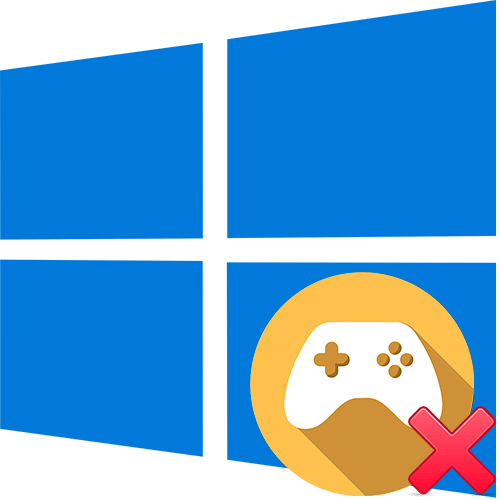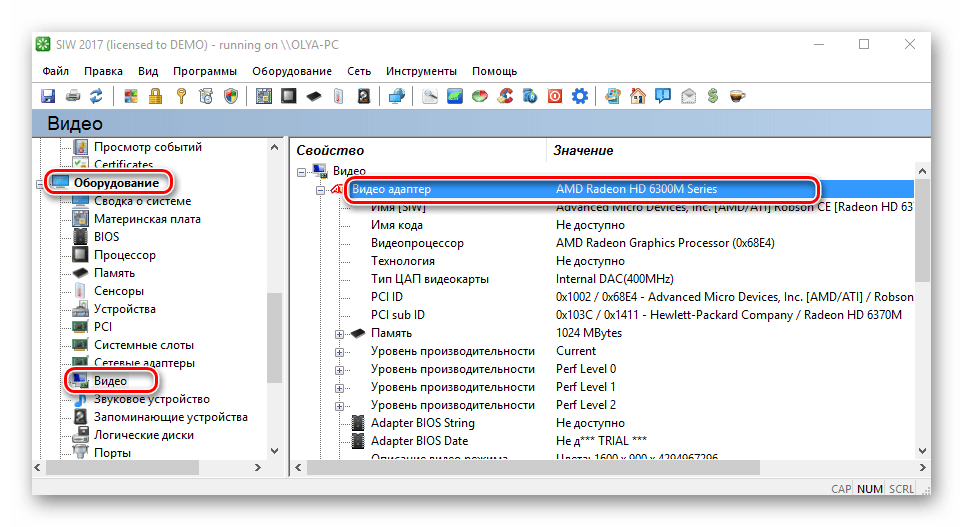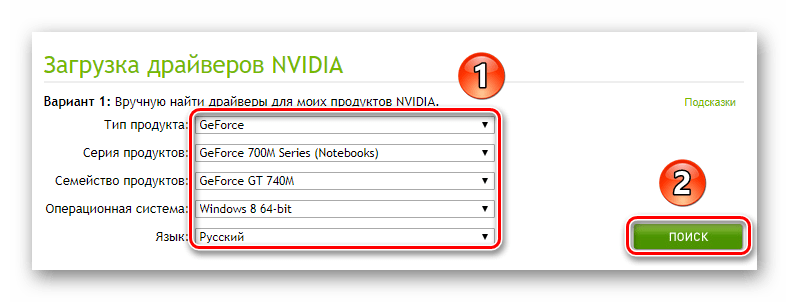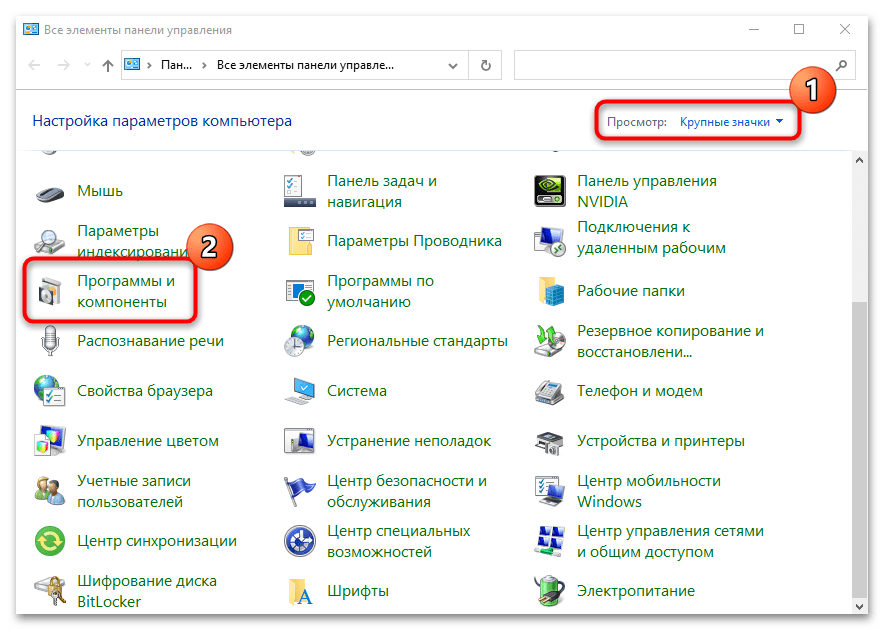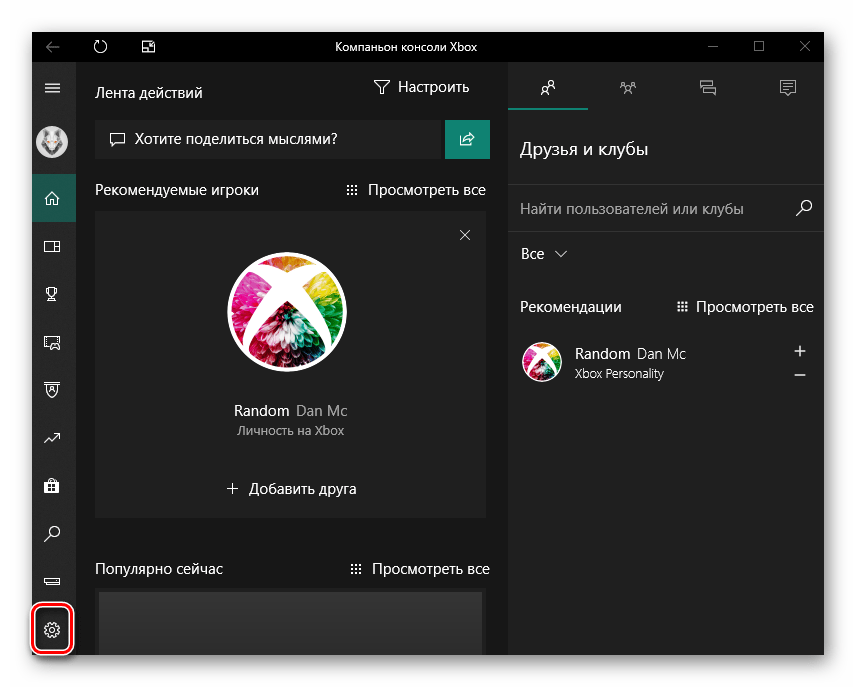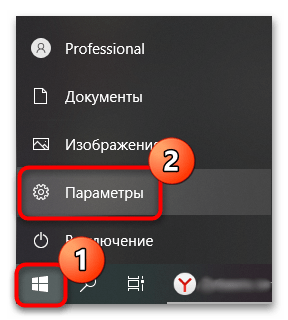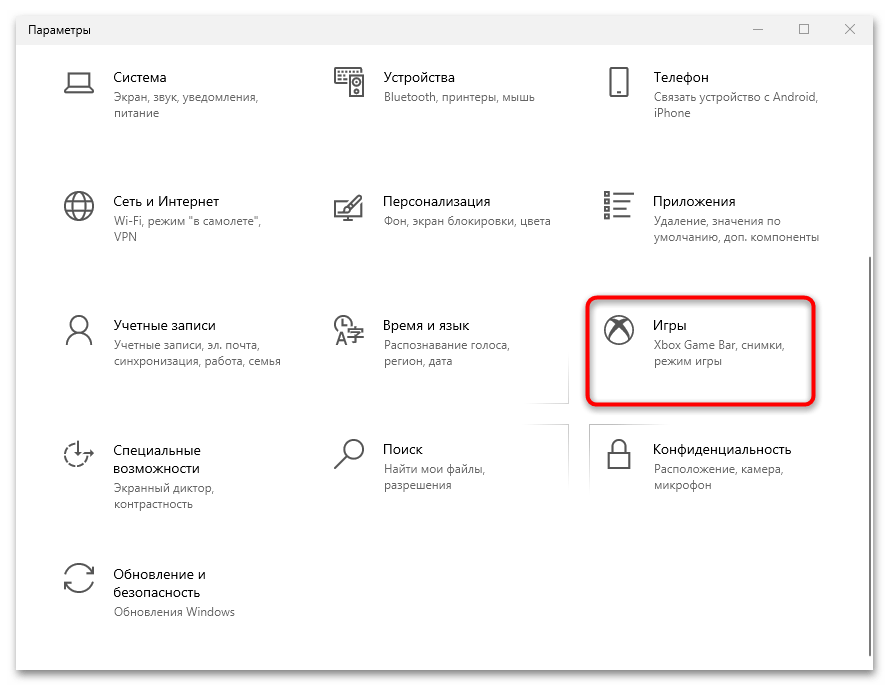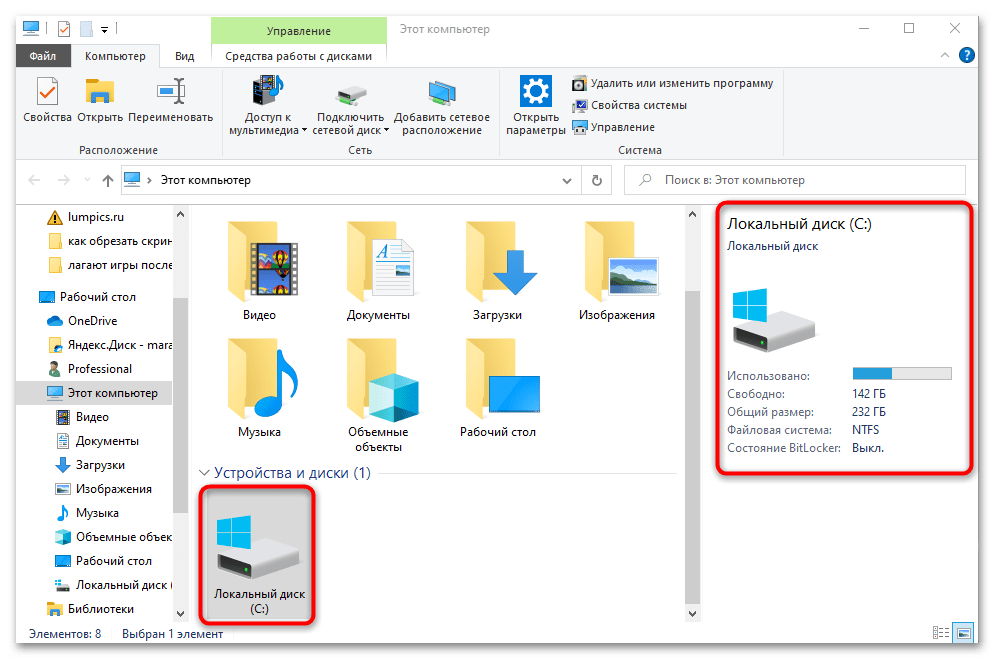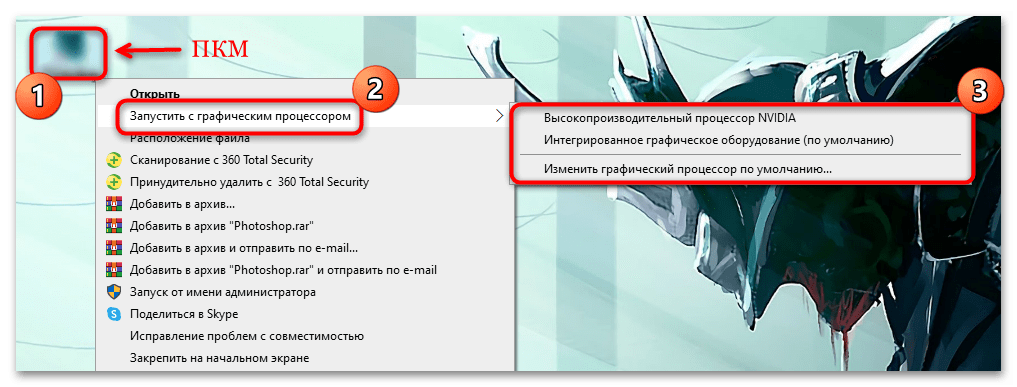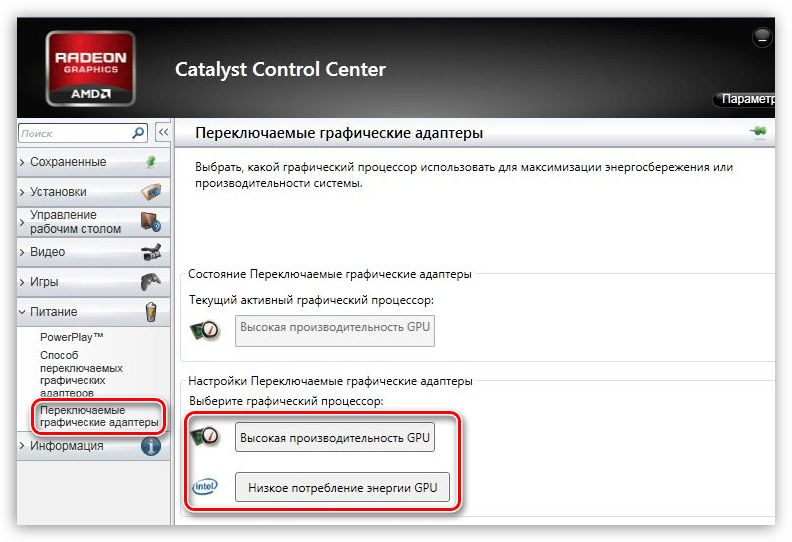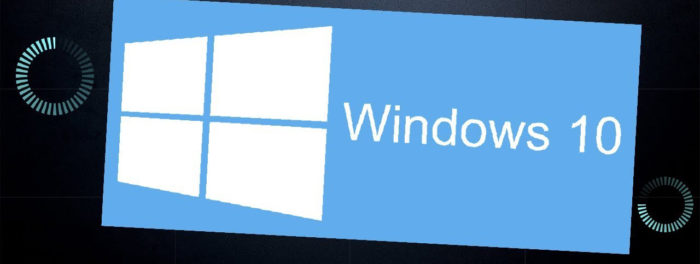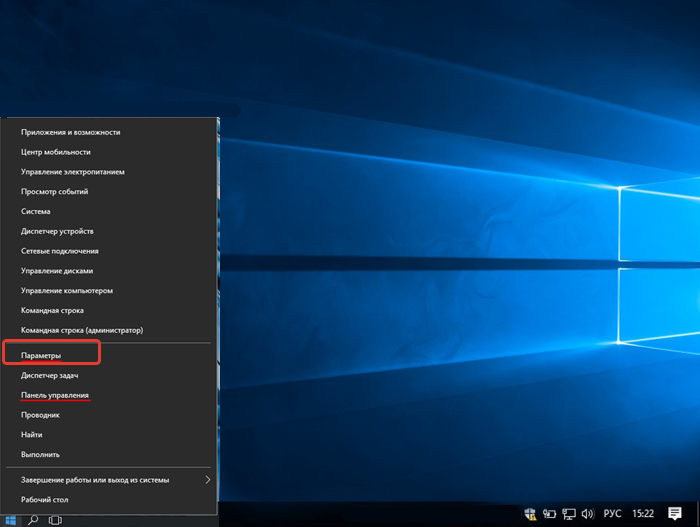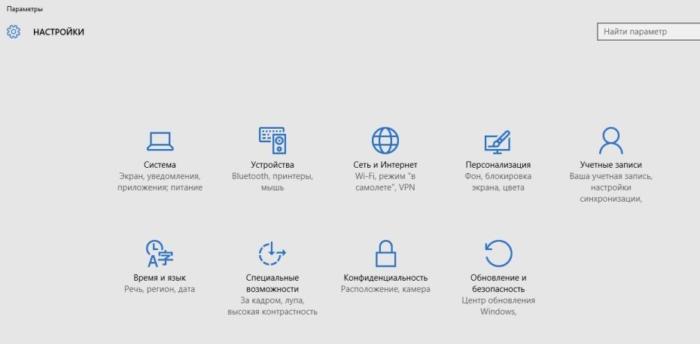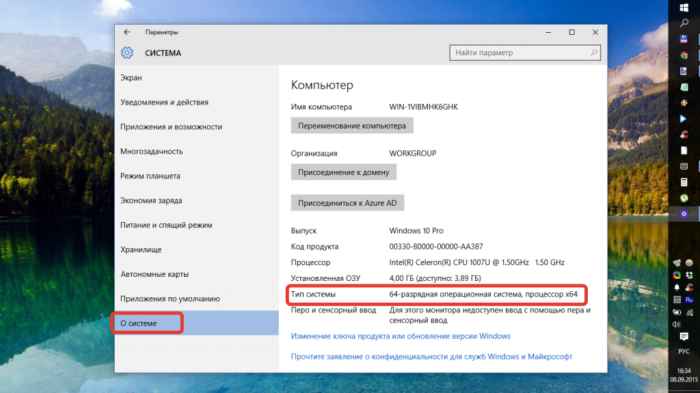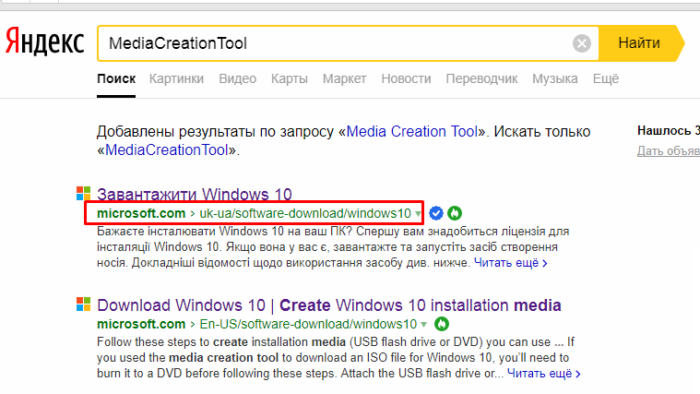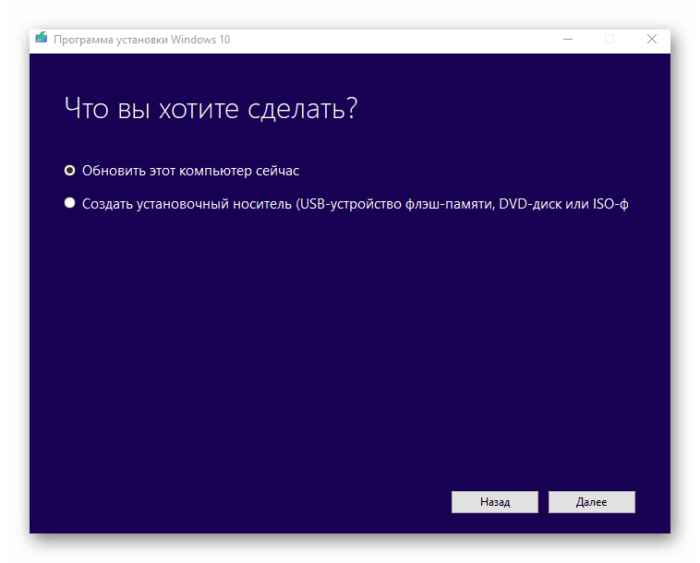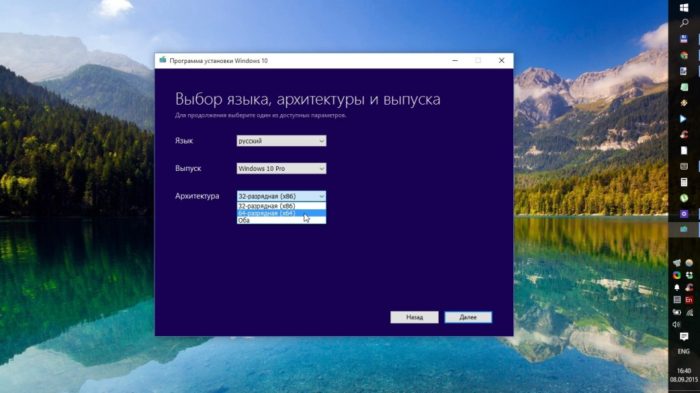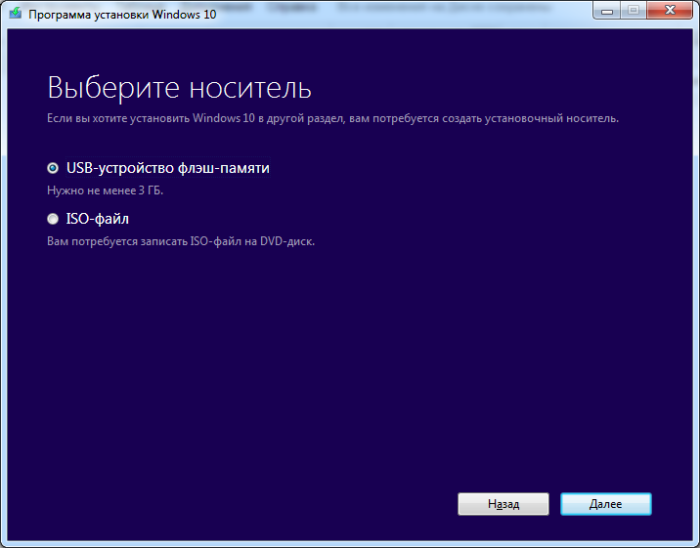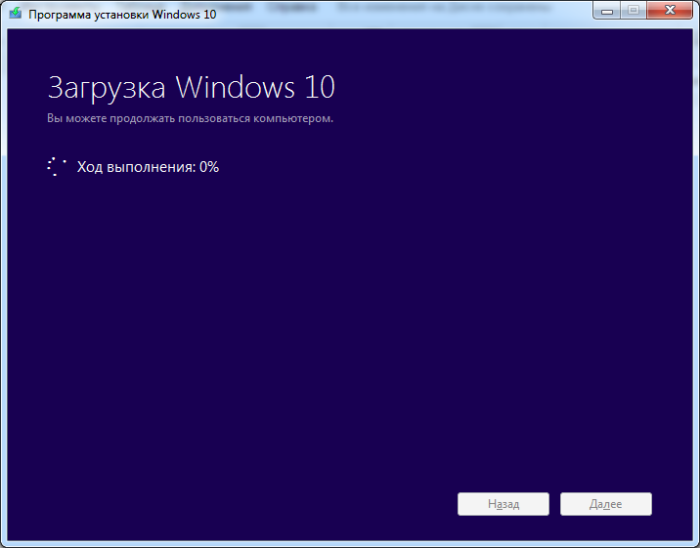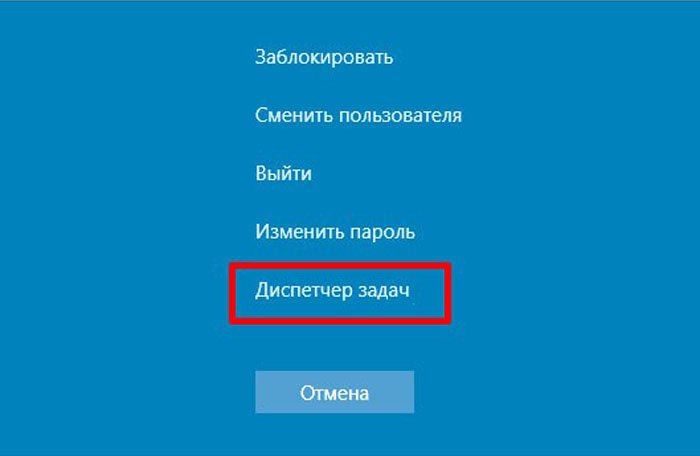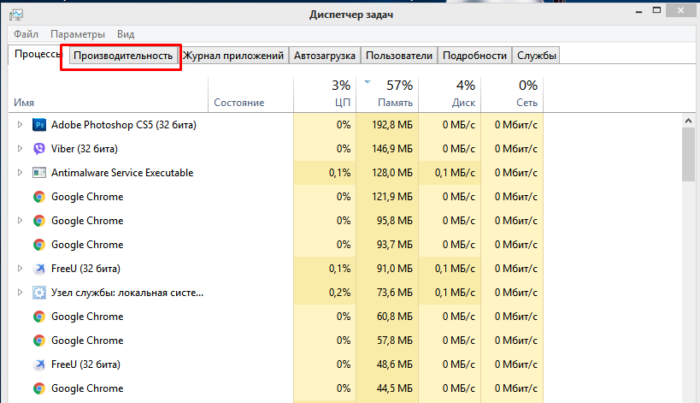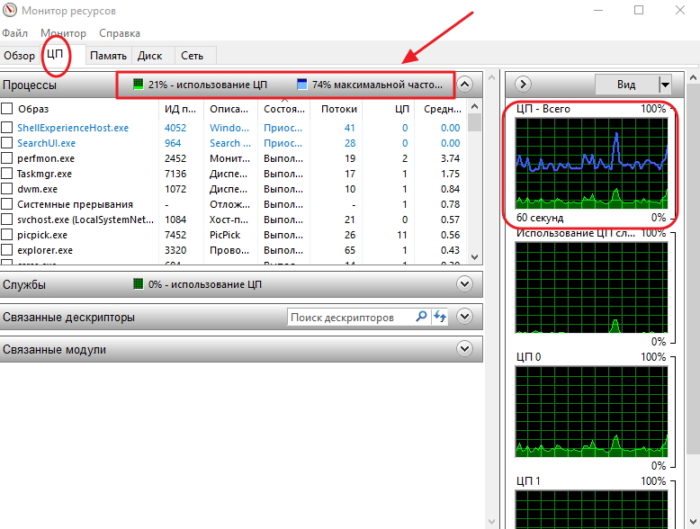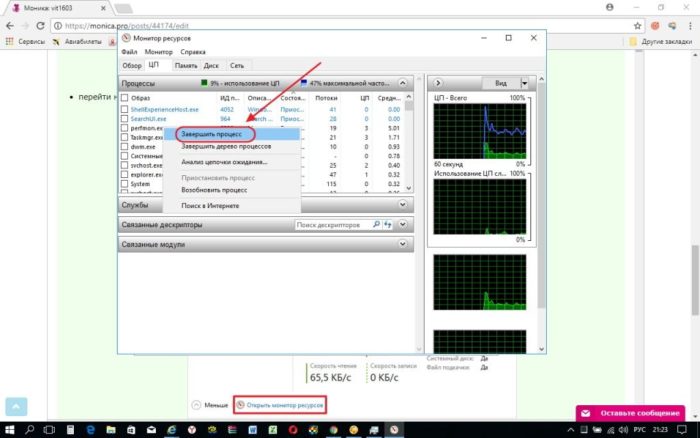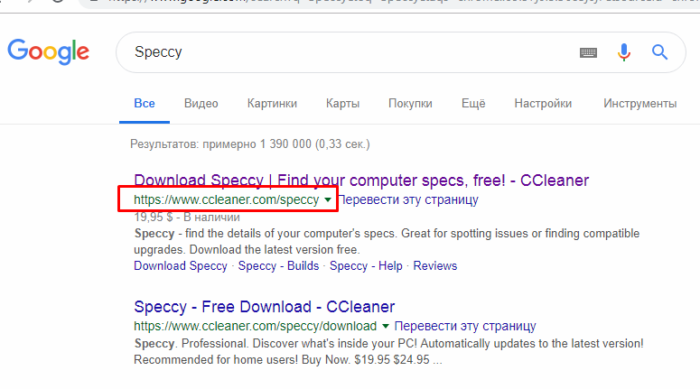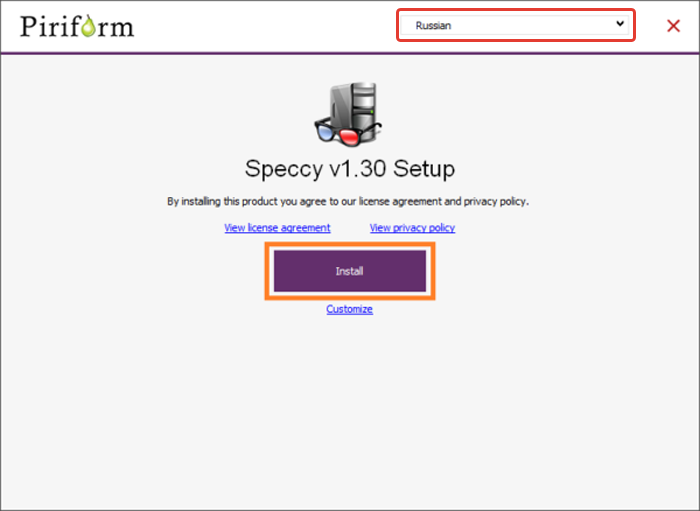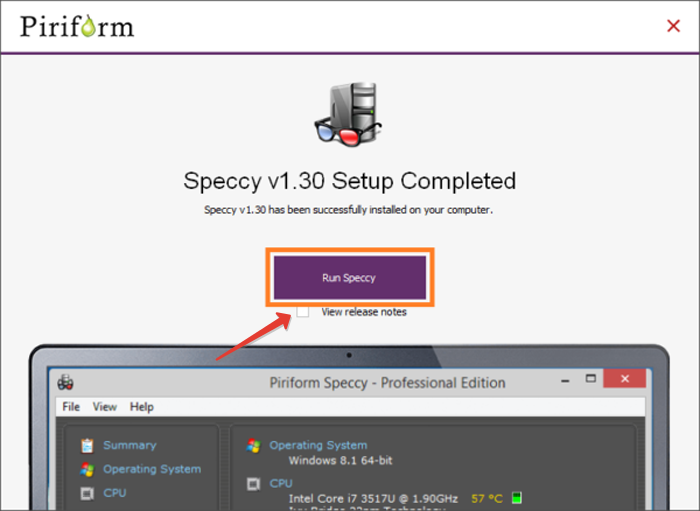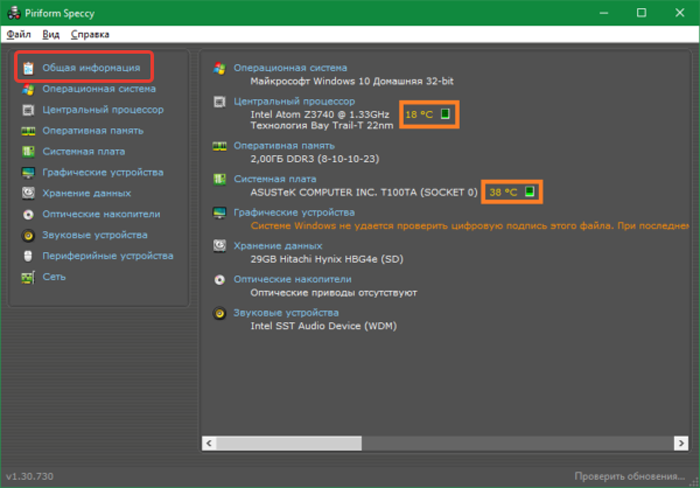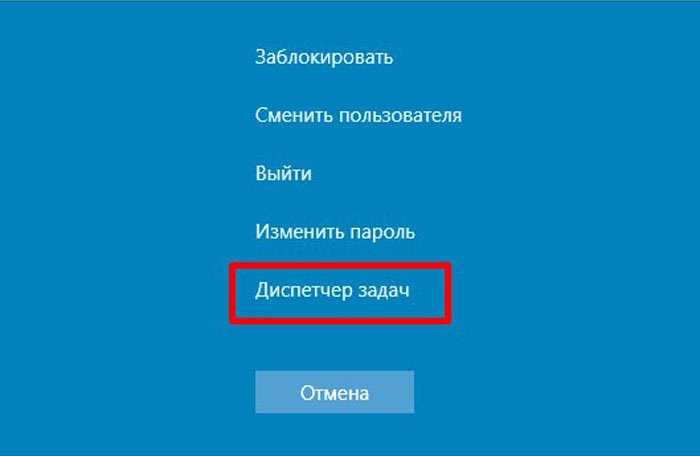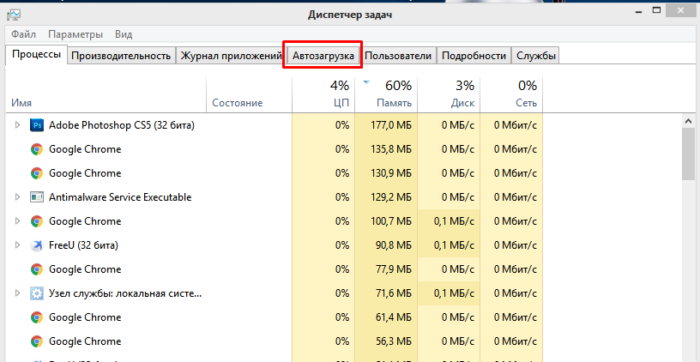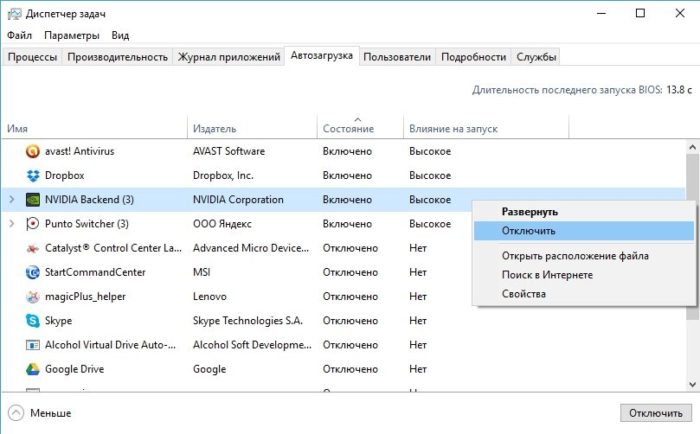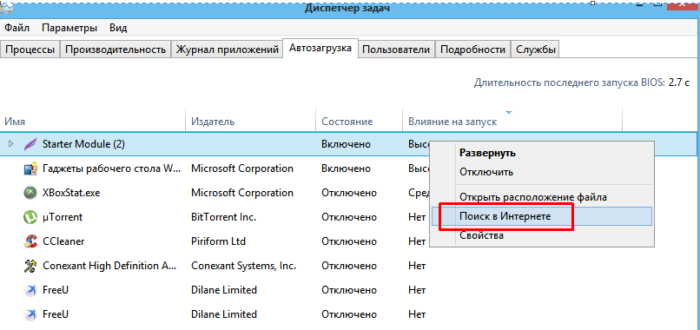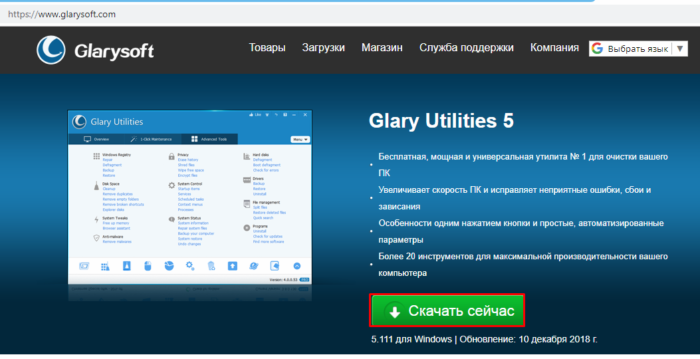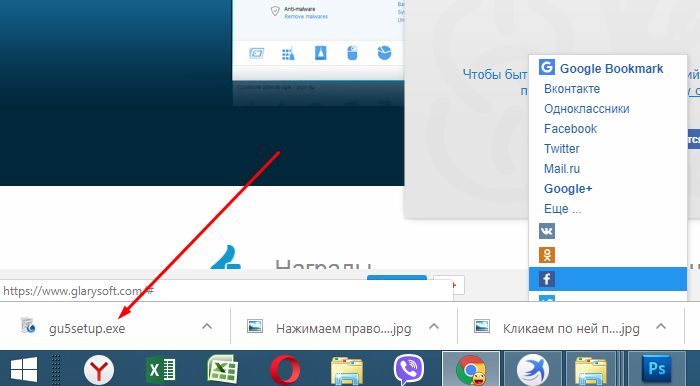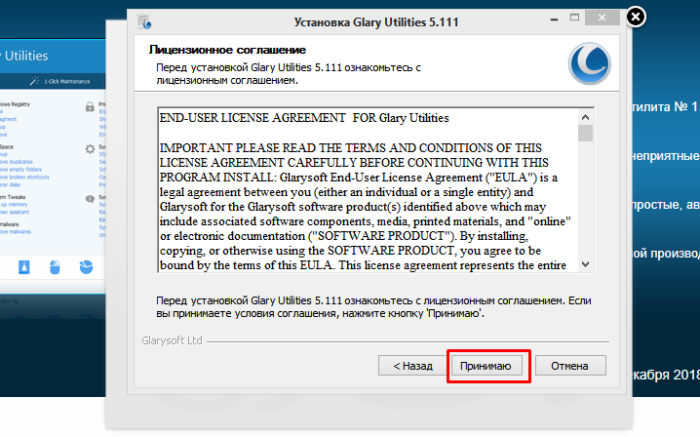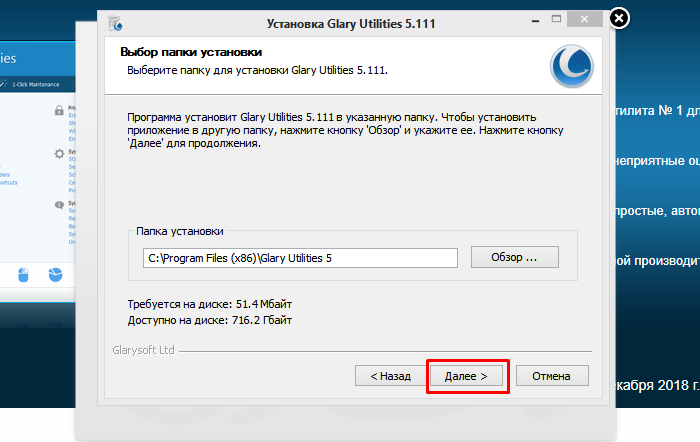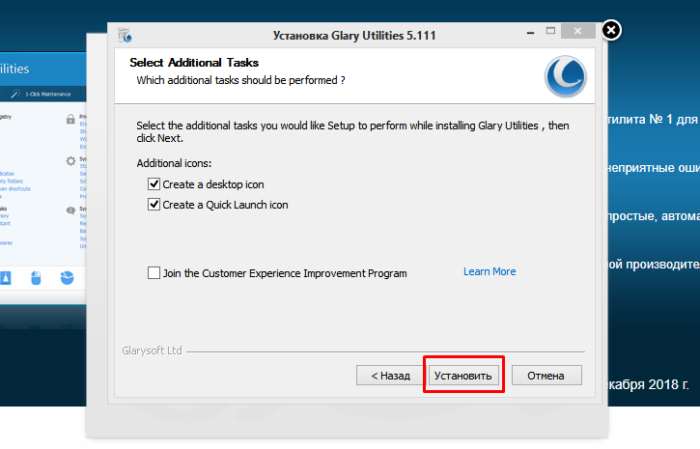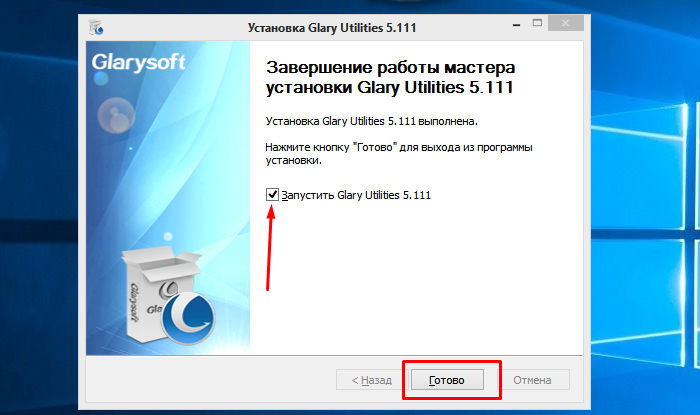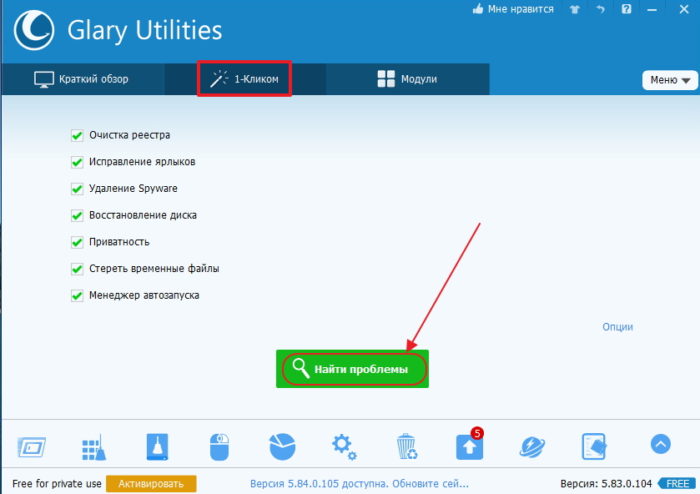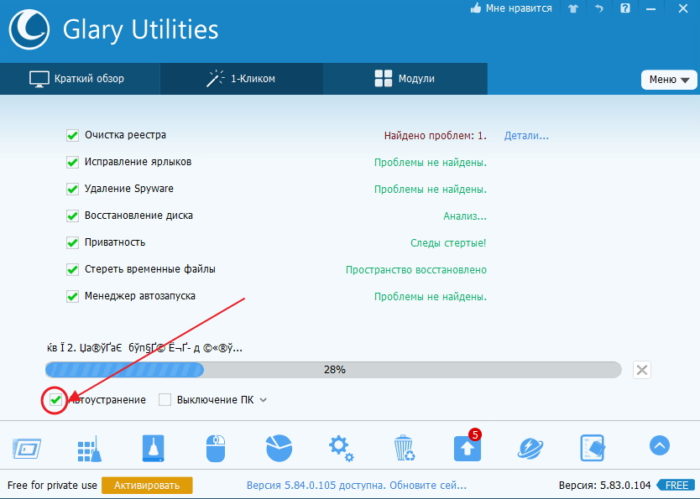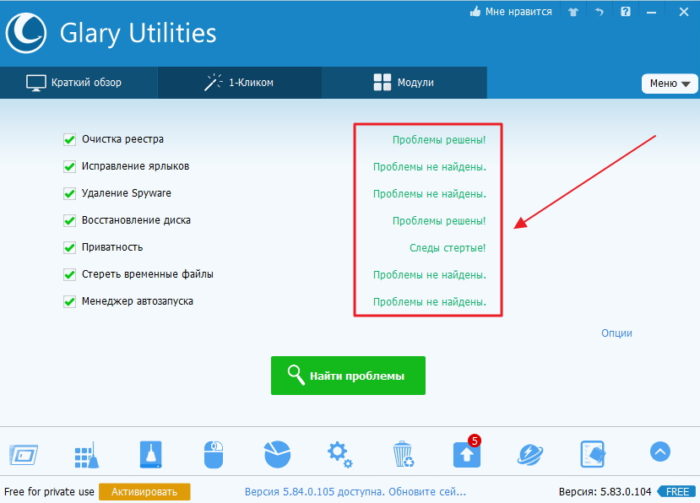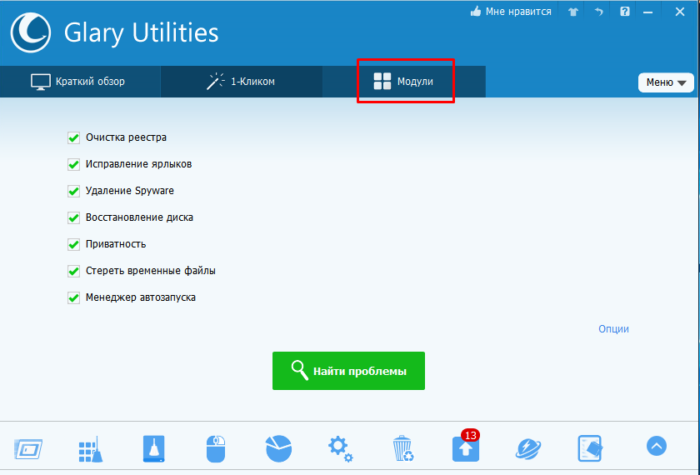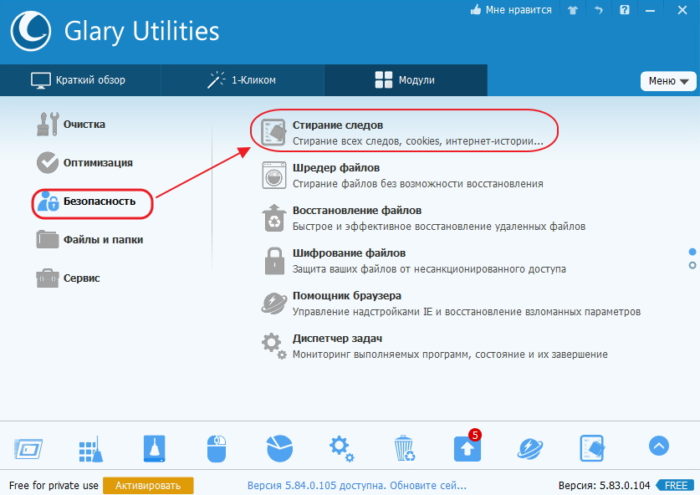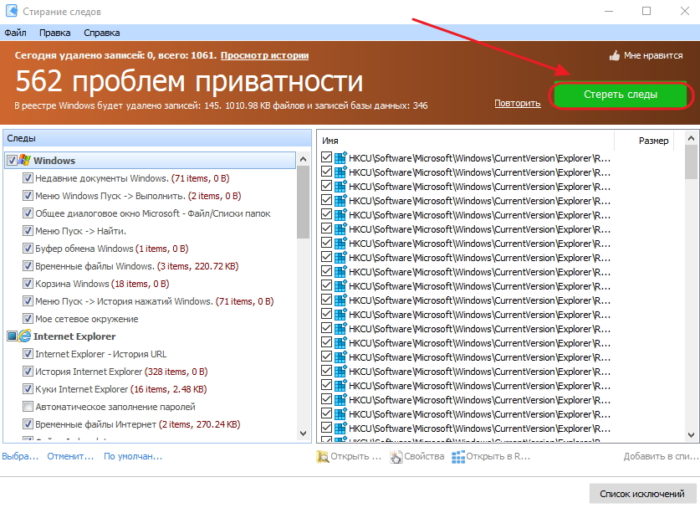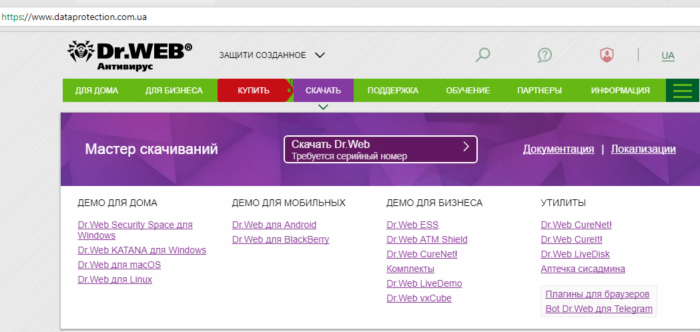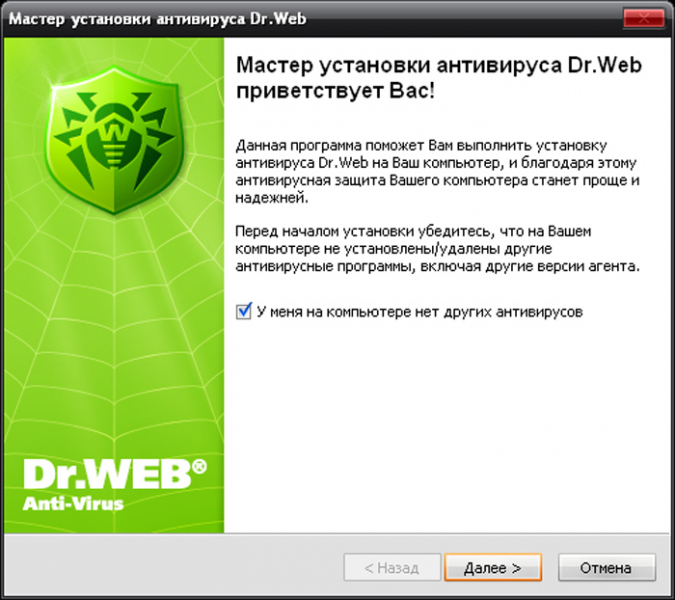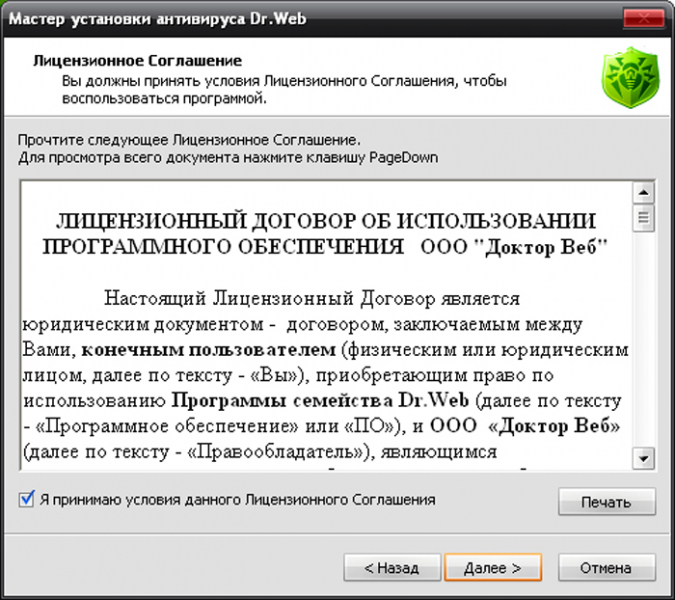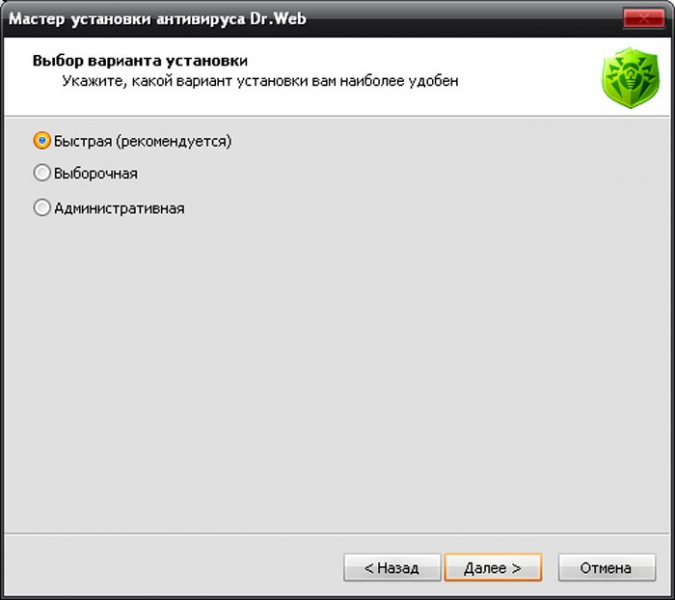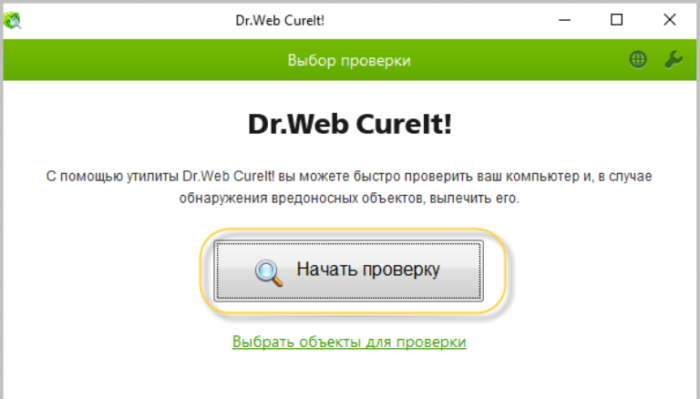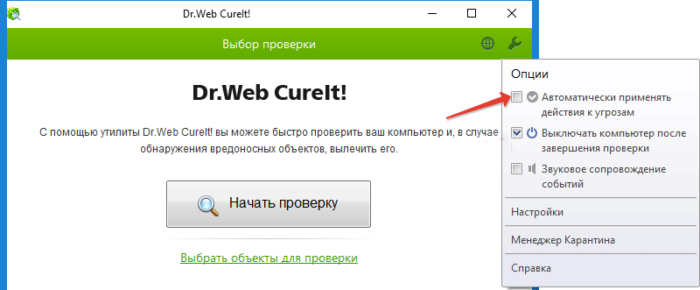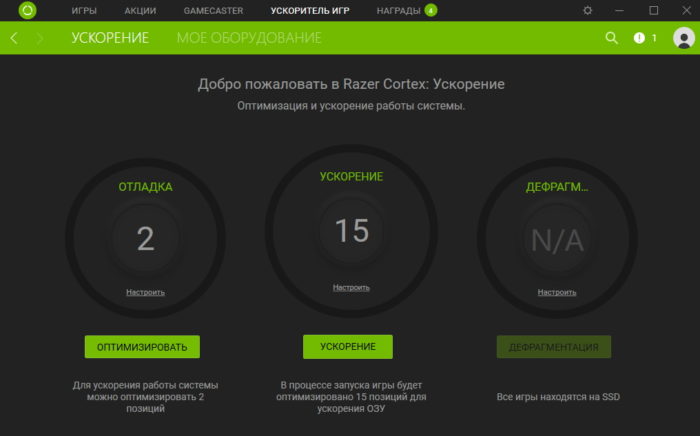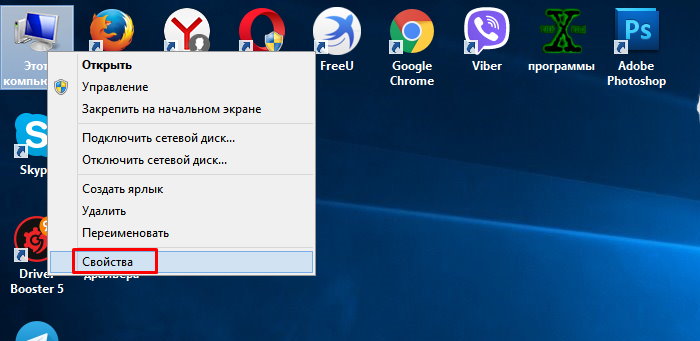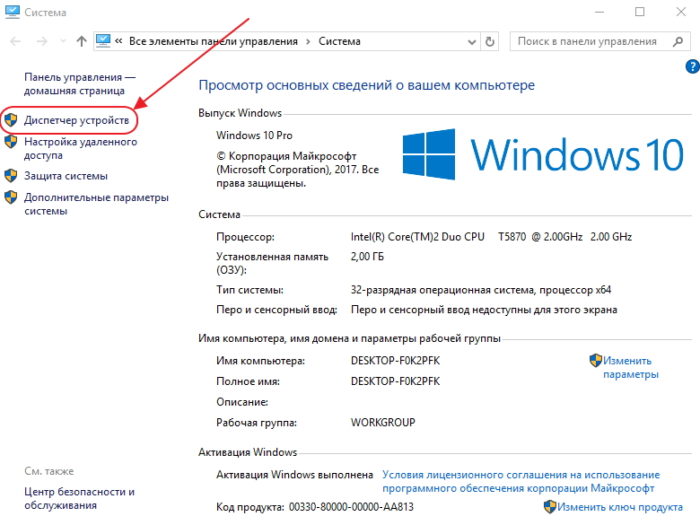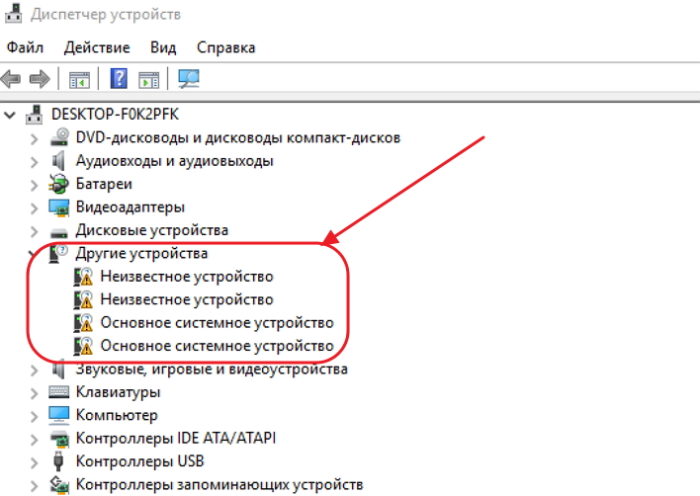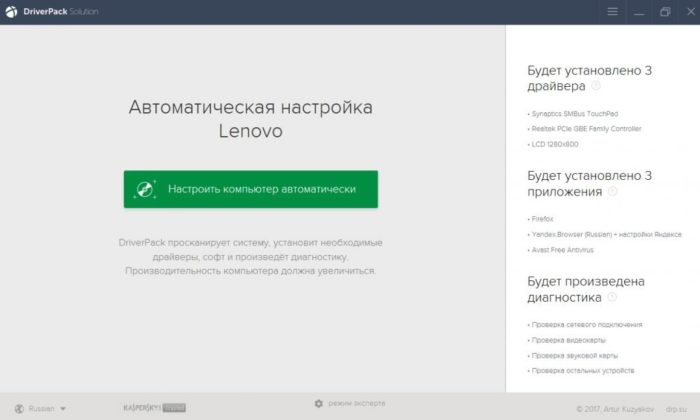Долгожданный апгрейд персонального компьютера не всегда приводит к положительным впечатлениям вместо радости от покупки новой видеокарты и, в результате, возросших показателей FPS в игровых блокбастерах, можно с легкостью столкнуться с серией неприятных неполадок и проблем.
Возможные причины неисправности
Согласно статистике, к причинам, из-за которых после апгрейда видеокарты начинаются проблемы с производительностью, связаны или с неправильным программным обеспечением, или же – с аппаратными проблемами, вроде слабого блока питания или же чрезмерного нагрева оборудования. Встречаются и исключения – к примеру, после установки нового оборудования с нагрузкой не справлялся процессор и, нагреваясь до критических значений, приводил к тротлингу, перезагрузкам и синему экрану смерти.
Методы решения проблемы
Непостоянство причин, из-за которых не работает новая видеокарта, на базе «старого компьютера», вынуждает последовательно разбираться с проблемой, отметая лишние варианты:
- Обновление программного обеспечение. Начать рекомендуется с загрузки свежих драйверов для видеокарты с официального сайта. Причем, желательно использовать не отдельные сборки с драйверами, а специальные софтверные инструменты, вроде AMD Radeon Adrenalin и NVIDIA GeForce Experience, способные настроить графический чип для работы в новых условиях – то есть, загрузить драйвера, выставить подходящие визуальные параметры и открыть доступ к дополнительным технологиям и функциям, вроде контроля FPS. Если проблема не в драйверах видеокарты, то после – если изменений не произошло – стоит заняться обновлением BIOS материнской платы. Возможно, старое ПО не справляется с новыми графическими процессорами и нуждается в обновлении. Разобраться с поставленной задачей можно с помощью сервиса AIDA64, который поможет распознать материнскую плату и загрузить обновление. Отдельно помощь стоит искать на сайте производителя в разделе BIOS. Там же найдется инструкция с правильным порядком действий.
- Аппаратная проверка. Каждая видеокарта требовательна к двум показателям – мощности блока питания и охлаждению. Если после установки видеокарты компьютер тормозит или и вовсе перезагружается под нагрузкой, то стоит заглянуть на сайт производителя и сначала взглянуть на спецификации, связанные с потреблением энергии, а после – с рабочими температурами. С полученными данными стоит вернуться к AIDA64 и проверить – не перегревается ли видеокарта, и подходят ли системные требования, связанные с блоком питания, к обновке. Как подсказывает практика, 600 Вт более, чем достаточно. Впрочем, многое зависит еще и от производства – порой блок питания большей емкости, чем нужно, но с нагрузкой справится не способен из-за слабой начинки и проводки. Тут уж придется экспериментировать и брать другие блоки питания у друзей для проведения тестов.
Важно!!! С охлаждением ситуация легче – если видеокарта сильно нагревается, то можно временно снять боковую крышку корпуса, скинуть графические настройки или же – добавить кулер. За изменениями стоит наблюдать в разделе «Датчики» пункт «Температуры» в AIDA64. Желательно добиться показателей в 70-75 градусов под нагрузкой, не больше.
- Нестандартный подход. Если после установки новой видеокарты тормозит компьютер, то, как ни странно, разобраться с проблемой способна переустановленная операционная система. Формально, советовать подобное в IT-кругах моветон, но, по неизвестным причинам, способ действительно работает. Причем, необязательно менять Windows 7 на 8 или 10. Главное – закончить установку свежей ОС, а уже после – проверить работоспособность видеокарты. Отыскать образ операционной системы Windows можно на официальном сайте Microsoft.
Так же вы можете прочитать статьи на темы: Будет ли работать видеокарта без доп питания и Видеокарта nvidia — код ошибки 43
Дмитрий McCrey
14.02.2020
Оффтоп конечно, но
AMD FX-4350
Вы где машину времени нашли? ( ͡° ͜ʖ ͡°)
Ответить
Развернуть ветку
lamurchik
14.02.2020
У меня есть рабочий до сих пор пк с элт, атлоном х64 каким-то (5600+ вроде) и гтс250 
Ответить
Развернуть ветку
8 комментариев
Insomniac Doze
14.02.2020
У меня дружбарий на FX4100 / GTX 680 в 2020 играет и только сейчас апгрейдом решил заняться 
Ответить
Развернуть ветку
14 комментариев
Sergey Tkachuk
14.02.2020
Драйвер старый небось оставили не удаляли его под чистую перед тем как воткнуть видяху?
Ответить
Развернуть ветку
2 комментария
Artyom Bulba
14.02.2020
Сижу на атлоне временно, комп на 10ке летает с ним. До этого юзал фх 6300 и тоже все летало. В игры конечно на атлоне новые не поиграешь, но на фх 6300 я прошел почти все новинки с 2015 по 19 (даже рдр2). Пока мой фх 6300 не умер от старости… Ну так я к чему веду, даже на слабом проце можно выживать спокойно, а то что у него ПК лагает, черт его знает почему…
Ответить
Развернуть ветку
Йон Эрби
14.02.2020
драйвера на материнку?
оперативка? файл подкачки?
т.к. количество видеопамяти увеличилось то и файл подкачки на жестком диске нужно увеличить с 2гб до 16гб (обычно файл подкачки = удвоенному количеству видеопамяти)
Ответить
Развернуть ветку
Аккаунт удален
14.02.2020
Комментарий недоступен
Ответить
Развернуть ветку
Йон Эрби
14.02.2020
и с хренали правильный ответ минусить?))
Ответить
Развернуть ветку
3 комментария
Йон Эрби
14.02.2020
извиняюсь, не так. файл подкачки = объем озу + объем видеокарты)
видеопамять в нем тоже кэшируется.
может у автора 8 гб оперативки? 14,3 гб это как и что вообще??
Ответить
Развернуть ветку
5 комментариев
Фантастический Даниль
14.02.2020
Комментарий недоступен
Ответить
Развернуть ветку
1 комментарий
AlexCoachman
14.02.2020
Для начала что значит «медленно работает ПК»? ФПС упал в играх? Сколько было? Сколько стало? Название игры? Пробовал через Afterburner смотреть загрузку железа во время игры?
P.S. Скорость загрузки ОС — это прежде всего HDD. Надо тестить системный диск. Игры только загружаются долго или фпс таки просел?
Ответить
Развернуть ветку
Gryzolin
14.02.2020
Ооо легендарная глючная материнка от глистобайта.Знатно я на ней помучался.А ты ещё для пущей уверенности и видюху от них взял.Для начала инфы бы cpu/gpu-z/HDD и если у тебя система на ноутбучном винте со скоростью 5400,то в чём проблема?Оно так и работает.По описанию вообще непонятно куда копать хард/захламленность системы/драйвера/озу/разгон?Игра на отдельном жёстком диске?Как понять? Переносной жёсткий с юсб интерфейсом?Или отдельный в системе?как подключены в сата3? или сата 2 порты?Вообщем если хочешь помощи описывай всю ситуацию.
Ответить
Развернуть ветку
Коренной бинокль
14.02.2020
А, что с этой мамкой не так? Вполне себе нормальная мать на ам3+, плюс радиаторы на мосфетах (да, для ам3+ на 970 чипсете это редкость) Процы до 8й серии можно гнать, все ок будет, с установкой новых железок проблем тоже нету. Чего на неё так сетуют?
Ответить
Развернуть ветку
5 комментариев
e z
14.02.2020
БП то какой? 550ват это конечно хорошо, но какие это ватты?
Ответить
Развернуть ветку
RichardSo
14.02.2020
обновление видеокарты не поможет в данном случае менять надо все, мать, проц, оперативу. Чтоб избежать проблем лучше не смешивать амд с интел, или амд и нвидиа. То есть амд с амд, интел с нвидиа, чтоб потом не писать про черные экраны в играх и другую хрень.
Либо купить бокс икс, один хер дешевле будет и игры будут на ультрах, если для игр комп нужен.
Ответить
Развернуть ветку
BarVladislav
14.02.2020
Та же херня была при смене видюхи. Рецепт прост: удали на винчестере саму папку с драйверами видеокарты! И заново установи драйвера. Это поможет
Ответить
Развернуть ветку
ABVBAV
16.02.2020
Прежде чем минусить, обьясни, школьник, как удаление папки с драйверами поможет, если драйвера находятся в System32, а папка с распакованными никак не используется вообще кроме как установки и бэкапа? Более идиотского совета я не видел.
https://www.wagnardsoft.com/
И удаление ей через безопасный режим. Хотя да, я ж забываю, что здесь развлекательный ресурс и большинство дает такие же умные советы.
Ответить
Развернуть ветку
2 комментария
Прямые Руки
14.02.2020
Нажми комбинацию клавиш Windows+R, введи msconfig и проверь что бы во вкладке дополнительно всё было как на скриншоте у меня, нужно что бы галочек там не стояло.
Ответить
Развернуть ветку
Жалкий инструмент
14.02.2020
Драйверы старой карты удалял перед установкой новой?
Ответить
Развернуть ветку
O’Bannon
14.02.2020
А вообще интересно тебе комп собрали (или сам?), и не проверили его при тебе. Если в магазине собирали, то сходить, задать вопрос.
Ответить
Развернуть ветку
Аккаунт удален
14.02.2020
Комментарий недоступен
Ответить
Развернуть ветку
Евгений
14.02.2020
Зайди в деспетчер устроиств, контролеры ida ata / atapi и отключи dma у dvd.
Ответить
Развернуть ветку
O’Bannon
14.02.2020
Прям один в один мой комп и проц такой же и процессор древний, и видюха тоже 1660 и блок питания купил новый только 800 ватт. Единственное что сказали в магазине менять проц, т.к. видеокарта будет не на полную мощь работать
Ответить
Развернуть ветку
Андрей Рой
14.02.2020
Возможно, но это уже чуваку на будущее, система хреново работать вряд ли от видюхи будет )) вне игр.
Ответить
Развернуть ветку
Илья Феллер
14.02.2020
Могу только пожелать автору научиться пользоваться запятыми.
Ответить
Развернуть ветку
Tiger Claw
14.02.2020
Тут надо сначала диагностировать. У меня был похожий случай в связке АМД не FX, а древней и старой Nvidia, благо не дорогая затычка. И вот после установки работать было невозможно разбор показал, что это проблема конкретной матери. Выход был лишь апгрейд. В принципе вообще не понятно зачем на фикус ставить такую видюху. Не раскроется. В общем рекомендация подкопить немного и уходить или на зеон или на первый райзен. В зависимости от бюджета.
Ответить
Развернуть ветку
O’Bannon
14.02.2020
у меня такой же проц и такая же карта. все летает отлично.
Ответить
Развернуть ветку
ABVBAV
14.02.2020
Не стоит. Проц не потянет до видяхи и она будет простаивать
Ответить
Развернуть ветку
Радомир Регер
14.02.2020
Во первых как там твой жд либо ssd поживает если винда грузится без ошибок целых 5 минут то проблема в носителях а не системе во вторых воспользуейся DDU эта хрень точно снесет драйвер. Ну и на крайний случай маловероятно что поможет но как вариант сними батарейку с Биоса возможно новая карта не корректно проходит инициализацию
Ответить
Развернуть ветку
ABVBAV
14.02.2020
Да он сам написал, что видяхе рекомендуют 450 . А что остаётся остальному железу? 100 ватт в идеальном БП в сферическом вакууме? Где вы видели БП который работает на 100 процентов КПД?
Ответить
Развернуть ветку
ABVBAV
15.02.2020
Вы бы хоть сказали какой именно фирмы стоит БП и его характеристики. 550 ватт могут быть только на бумаге. Также опишите нормально конфу компа. По средней конфигурации нужно минимум 400 Вт под нагрузкой. Идеальных ватт. И оно выжрет БП очень быстро. Даже сертифицированный голд 80 БП не выдаст вам все 550 вт. Также надо обязательно смотреть сколько максимум ватт по цепям 5 и 12 вольт может реально выдать БП. А не только на его общий показатель. Вы это учитывали? Проверить надо хард на битые сектора, нормально удалить видеодрацвер через ddu в безопасном режиме винды и поставить нормальный для своей видяхи. Можно на крайняк и Винду переставить. И откуда у вас такая цифра оперативной памяти? Либо оперативки битая и проверять с помощью memtest+, либо уходит для железа под нужды она. Вы то встроенку отключили? Короче, мало инфы
Ответить
Развернуть ветку
|
0 / 0 / 0 Регистрация: 05.11.2017 Сообщений: 28 |
|
|
1 |
|
После замены видеокарты стал тормозить компьютер05.11.2017, 22:35. Показов 38682. Ответов 55
Доброго времени суток форумчане .Имеется проблема , после установки видеокарты 1050 ti от palit на 2 вентилятора стал тормозить компьютер
__________________
0 |
|
888 / 776 / 68 Регистрация: 09.04.2013 Сообщений: 3,138 Записей в блоге: 1 |
|
|
05.11.2017, 23:02 |
2 |
|
Есть подозрение что блок питания не справляется и винту питания не хватает, было похожее. Попробуйте жесткий диск на другой кабель подключить. До этого какая видюшка стояла?
0 |
|
0 / 0 / 0 Регистрация: 05.11.2017 Сообщений: 28 |
|
|
05.11.2017, 23:26 [ТС] |
3 |
|
До этого была gtx 460 se , но блока питания должно хватать . Ведь говорят что требуется системе всего 300 , получается у меня ещё запас есть Добавлено через 3 минуты
0 |
|
888 / 776 / 68 Регистрация: 09.04.2013 Сообщений: 3,138 Записей в блоге: 1 |
|
|
05.11.2017, 23:30 |
4 |
|
А вы все же попробуйте. А то на заборе тоже много чего пишут… Кстати, что именно на нем написано? Желательно фото этикетки прикрепить
0 |
|
0 / 0 / 0 Регистрация: 05.11.2017 Сообщений: 28 |
|
|
05.11.2017, 23:35 [ТС] |
5 |
|
Если нужно фото блока питания то завтра выложу , сейчас дети спят , и питание попробую перекинуть , завтра отпишусь , хотя я уже думаю Винду снести . Спасибо Вам за совет . Добавлено через 1 минуту
0 |
|
888 / 776 / 68 Регистрация: 09.04.2013 Сообщений: 3,138 Записей в блоге: 1 |
|
|
05.11.2017, 23:40 |
6 |
|
sam82883, ага, очень желательно. При установке железо прописывается во всяких закоулках системы, ставятся драйвера и все такое прочее. А если железо меняется, то возможны конфликты новых и старых сведений о нем. Это если на пальцах. Тут или все отовсюду вычищать под корень, что проблемно, или ставить с чистого листа Добавлено через 1 минуту
0 |
|
0 / 0 / 0 Регистрация: 05.11.2017 Сообщений: 28 |
|
|
05.11.2017, 23:43 [ТС] |
7 |
|
Завтра буду пробовать )
0 |
|
0 / 0 / 0 Регистрация: 05.11.2017 Сообщений: 28 |
|
|
06.11.2017, 19:28 [ТС] |
8 |
|
Вечер добрый . Вы вчера просили фото наклейки блока питания , тут чек
0 |
|
888 / 776 / 68 Регистрация: 09.04.2013 Сообщений: 3,138 Записей в блоге: 1 |
|
|
06.11.2017, 20:20 |
9 |
|
sam82883, не совсем то… Нужна фотка наклейки на самом блоке с циферками
0 |
|
0 / 0 / 0 Регистрация: 05.11.2017 Сообщений: 28 |
|
|
06.11.2017, 20:59 [ТС] |
10 |
|
В данный момент устанавливается игра , уже три часа , хотя должна была за 25 минут установиться , я в шоке . Добавлено через 56 секунд
0 |
|
2353 / 1771 / 212 Регистрация: 07.01.2011 Сообщений: 10,342 |
|
|
06.11.2017, 21:45 |
11 |
|
после установки видеокарты 1050 ti от palit на 2 вентилятора стал тормозить компьютер в твоем случае это просто невозможно. Что то из области фантастики. Это примерно, как я купил автомобиль, а бензин подорожал. Вроде как бы автомобиль и бензин связаны, но на самом деле эти происшествия никак не связаны.
А может процессор быть виновным в таких тормозах ? может быть все, но мне не видно из моего окна твоего компа, давай скрины с диспетчера задач в простое.
хотя должна была за 25 минут установиться как узнал? По факту, походу диск скоро умрет у тебя, все указывает на это.
0 |
|
0 / 0 / 0 Регистрация: 05.11.2017 Сообщений: 28 |
|
|
06.11.2017, 21:53 [ТС] |
12 |
|
скрин диспетчера задач ,
0 |
|
2353 / 1771 / 212 Регистрация: 07.01.2011 Сообщений: 10,342 |
|
|
06.11.2017, 21:54 |
13 |
|
Кстати операционная win 7 , если это имеет значение . sam82883, на скрине я вижу виндоус 10. Так что на самом деле ?
0 |
|
0 / 0 / 0 Регистрация: 05.11.2017 Сообщений: 28 |
|
|
06.11.2017, 21:57 [ТС] |
14 |
|
десятку сегодня установил , думал может что изменится , стало хуже
0 |
|
0 / 0 / 0 Регистрация: 05.11.2017 Сообщений: 28 |
|
|
06.11.2017, 21:58 [ТС] |
15 |
|
вот еще скрин
0 |
|
2353 / 1771 / 212 Регистрация: 07.01.2011 Сообщений: 10,342 |
|
|
06.11.2017, 22:05 |
16 |
|
десятку сегодня установил , думал может что изменится , стало хуже ну если у тебя винчестер года твоего проца, или старше, то я бы очень сильно удивился, если бы десятка работала быстрее 7. Добавлено через 5 минут
вот еще скрин оперативно, спасибо. Ну диск видно что старый-престарый, десятка наверное минуту включаеться где то. СМАРТ чистый. Расскажи более-детально, в чем заключаеться медленность компа? Долго включаеться, софт долго запускаеться? Как самы игры то работают? ФПС в порядке, но есть фризы? или просто фпс низкий ?
0 |
|
0 / 0 / 0 Регистрация: 05.11.2017 Сообщений: 28 |
|
|
06.11.2017, 22:23 [ТС] |
17 |
|
антивируса нет , не установил еще, комп выключается МИНУТЫ 3 ТОЧНО И ВКЛЮЧАЕТСЯ ТАК ЖЕ , ИГРА РАБОТАЕТ НЕ СТАБИЛЬНО , ФПС СКАЧЕТ ОТ 60 ДО 5 КАДРОВ ,
0 |
|
2353 / 1771 / 212 Регистрация: 07.01.2011 Сообщений: 10,342 |
|
|
06.11.2017, 22:26 |
18 |
|
антивируса нет , не установил еще значит антивирус у тебя дефолтный, поскеольку у тебя Вин10.
ИГРА РАБОТАЕТ НЕ СТАБИЛЬНО , ФПС СКАЧЕТ ОТ 60 ДО 5 КАДРОВ понятно, у тебя микрофризы. Скажи сколько у тебя оперативки ?
0 |
|
0 / 0 / 0 Регистрация: 05.11.2017 Сообщений: 28 |
|
|
06.11.2017, 22:28 [ТС] |
19 |
|
8 гиг , вот еще скрин , игру пытался запустить
0 |
|
0 / 0 / 0 Регистрация: 05.11.2017 Сообщений: 28 |
|
|
06.11.2017, 22:33 [ТС] |
20 |
|
скрин сделал как игру закрыл и проц был на 80 % загружен Добавлено через 4 минуты
0 |
Содержание
- Из-за чего тормозит компьютер после установки новой видеокарты
- Возможные причины неисправности
- Методы решения проблемы
- Видеокарта сильно тормозит компьютер
- Из-за чего может тормозить компьютер или 12 причин вашего стресса
- реклама
- реклама
- реклама
- реклама
- Тормозит видеокарта
- Как понять, что причина тормозов — перегрев видеокарты?
- Почему тормозит видеокарта?
- Что делать, если греется видеокарта?
- Обращайтесь к нам, если в Вашем компьютере тормозит видеокарта!
Из-за чего тормозит компьютер после установки новой видеокарты
Долгожданный апгрейд персонального компьютера не всегда приводит к положительным впечатлениям вместо радости от покупки новой видеокарты и, в результате, возросших показателей FPS в игровых блокбастерах, можно с легкостью столкнуться с серией неприятных неполадок и проблем.
Возможные причины неисправности
Согласно статистике, к причинам, из-за которых после апгрейда видеокарты начинаются проблемы с производительностью, связаны или с неправильным программным обеспечением, или же – с аппаратными проблемами, вроде слабого блока питания или же чрезмерного нагрева оборудования. Встречаются и исключения – к примеру, после установки нового оборудования с нагрузкой не справлялся процессор и, нагреваясь до критических значений, приводил к тротлингу, перезагрузкам и синему экрану смерти.
Методы решения проблемы
Непостоянство причин, из-за которых не работает новая видеокарта, на базе «старого компьютера», вынуждает последовательно разбираться с проблемой, отметая лишние варианты:
Важно. С охлаждением ситуация легче – если видеокарта сильно нагревается, то можно временно снять боковую крышку корпуса, скинуть графические настройки или же – добавить кулер. За изменениями стоит наблюдать в разделе «Датчики» пункт «Температуры» в AIDA64. Желательно добиться показателей в 70-75 градусов под нагрузкой, не больше.
Источник
Видеокарта сильно тормозит компьютер
Решил поменять видеокарту на более сильную, чтоб можно было смотреть HD видео. До этого стояла видеокарта ATI Catalist X550 128 Mb, взял Palit GeForce 210 512 Mb. После установки драйверов компьютер грузился полчаса, ни одну программу не запустить, тем более выйти и попробовать обновить драйвера с интернета. Конфигурацию точно не помню, но примерно мать Foxconn(характеристик не знаю), процессор AMD Athlon Mobile 3000 1600 Mhz, оперативки 1,5 Гигабайт, система XP SP3. У «знающих» интересовался, подсказали переустановить систему. Сразу же после установки драйвера видеокарты картина повторилась. Может ли быть связано с конфликтом с материнской платой?
поставьте самую простую хрюшу а дрова можно скачать здесь http://www.nvidia.ru. ex.aspx?lang=ru да если у вас БП 250ватт его следует заменить
This posting is provided «AS IS» with no warranties, and confers no rights.
Материнская плата: ASUS S-AM3 M4A89GTD Pro/USB3, Процессор: AM3 AMD Phenom II X6 1055T OEM 3,7 GHz, Кулер процессора: Cooler Master Hyper 212 Plus, Оперативная память: DDR-3 Kingston 12 GB (3 x 4 GB KIT 1333 MHz PC10600), Видеокарта: GeForce GTX470 1280 MB PCI-E Leadtek Winfast [DX11, 320 bit, GDDR5], Жёсткий диск: HDD SATA-2 500 GB Seagate Barracuda, Привод DVD: DVD+RW Sony NEC Optiarc, Блок питания: 600W OCZ StealthXStream Gamers, Корпус: Cooler Master Elite 330 Black, ОС: Windows 7 Ultimate 64-bit RUS
Лучше всего для начала, как и посоветовали выше, будет переустановить винду (форматнув хард желательно не быстрым форматированием) и установить чистую Вин ХР и последние дрова.
Систему переустановил, как только поставил новые дрова с сайта (самые последние), компьютер так же начал тормозить. Не судьба, видимо.
Источник
Добрый день. Имею такую конфигурацию
Тип ЦП QuadCore Intel Core i7-4770, 3800 MHz
Системная плата Gigabyte GA-Z87M-HD3
16 ГБ DDR3-1600 DDR3 SDRAM
блок питания chieftec 700w
до этого стояла видеокарта gxt 970 поменял на gtx 1660 Super OC.
Игры сатли тормозить тупо в 2 раза. Воткунл новую видеокарту удалил драйвера скачал новые с офф.сайта. все что делал после покупки. биос последний f9 на эту МП. просто шок.
Что сказать? Гони память,а если поставить 4770К и его подразогнать,то должно стать сильно лучше
Если так глобально,то да. Продать за 10-12 тыр проц+мать+озу,докинуть 10К и купить проц+мать+озу
самый оптимальный вариант будет, да.
Всё зависит друг от друга. Ну и мы не знаем ваших игр и настроек. Можно поставить так,что проц будет отдыхать,а видюха будет загружена на 100% и наоборот.
А что у вас с хранением,какие ссд/хдд?
винты и ссд и хдд. настройки все те же что были на gtx 970 средне высокие скажем так в full hd. просто поменял видюху. как же так то.причем мало того что тормозить стало все жутко так еще и фризит в играх. как бы на секунду картинка встает колом и дальше идет. fps везде высокий причем. чтож делать то.а если уже и менять всю система так тогда и в этой 1660S OC тоже смысла нет получается и ее менять надо на какую нибудь 2070S или подобную.
1. Сравните настройки в играх на старой и новой карте. На новой карте игры по умолчанию ставят более высокие настройки в соответствии с картой.
2. Факты, тесты, какие скриншоты можете привести?
Операционка какая стоит?
Если ничего не помогает, то попробуйте:
1. Посмотрите загрузку проца и диска. Что то тут не то..
2. Накатить операцинку с нуля. Просто накатите и ничего не думайте, хорошо ли это, плохо ли, надо или нет. Терять то вам нечего. Все что можно вы уже сделали.
3. Поставить Win 10 c нуля..
Я не знаю поможет это или нет. Причину тоже не знаю. Согласен с вами, что такого быть не должно. Не верю я во все эти разгоны и бутылочные горлышки. У вас достаточно мощный проц и все должно летать и должно стать лучше. Но у вас танцы с бубном начинаются.
Источник
Из-за чего может тормозить компьютер или 12 причин вашего стресса
В этой статье мы разберём причины торможения компьютеров, причём как стареньких, так и новеньких.
реклама
Первая причина – на рабочем столе вместо ярлыков находятся сами файлы, это особенно актуально для устаревших ПК с малым объёмом оперативной памяти.
Вторая причина – забитый реестр, поскольку многие программы заносят свои данные в реестр при установке, но не чистят их при своём удалении с компьютера. Решается проблема очисткой реестра программами вроде CCleaner.
реклама
Не забывайте делать резервную копию перед каждой очисткой реестра!
Третья причина – фрагментированный жёсткий диск. Данная проблема решается обычной дефрагментацией жёсткого диска. Отмечу, что это не актуально для SSD, поскольку у них иной принцип работы.
Четвёртая причина – узкое место. Этой теме посвящены объёмные статьи и жаркие споры на форумах. У современных ПК наиболее частым узким местом становится жёсткий диск, особенно если он из зелёной серии, которая имеет скорость вращения пластин не 7200 оборотов в минуту, а всего 5400. Проблема решается установкой SSD и переносом на него операционной системы и файла подкачки.
реклама
Вторым по рейтингу узким местом стала оперативная память, объёма которой компьютерам постоянно не хватает. Например, сейчас для домашнего не игрового ПК нужно минимум 8 Гб DDR4 оперативной памяти. Если будете играть, то уже 16 Гб. А если будете заниматься обработкой видео или фотографий с высоким разрешением, то рекомендуется уже 32 Гб. Причём важно, чтобы два модуля оперативной памяти работали в двухканальном режиме (стояли в слотах одного цвета).
Пятая причина – операционная система. Не секрет, что большинство версий Windows обожают увеличиваться в размерах. Я сам был свидетелем, когда Windows 7 с базовых 2-3 Гб, распухла за несколько лет до 12 Гб. Причём в саму папку с Виндовс никакие файлы пользователем не переносились. Выход тут один – переустановка операционной системы.
Шестая причина – драйвера. Самое интересное, что тут мнения расходятся. Так, по официальному мнению производителей комплектующих (главным образом видеокарт), практически каждое обновление драйвера оптимизирует работу устройства и увеличивает производительность. Но фактически часто происходит наоборот, когда после установки обновления компьютер начинает работать медленнее…
Причина снижения производительности была найдена любителями-энтузиастами, которые выяснили, что производители «железа» грешат искусственным устареванием своих продуктов, чтобы вынудить пользователя купить более новые комплектующие. Кстати, аналогичная проблема есть и у смартфонов.
реклама
Седьмая причина – перегрев. Она условно делится на износ вентиляторов и высыхание термопасты, которое приводит к ухудшению теплоотвода от процессора. В результате при каждом перегреве срабатывает автоматическая защита, снижающая частоту процессора. Решается данная проблема заменой термопасты. Системный блок компьютера необходимо ежегодно чистить от пыли, иначе она забивает вентиляторы, радиаторы и вентиляционные отверстия, что приводит к перегреву.
Износ вентиляторов и высыхание их смазки решается специальной смазкой или машинным маслом, либо заменой вентилятора в случае его поломки. Например, я сталкивался с тем, что вентилятор на видеокарте просто лопнул и производил шаркающие звуки.
В некоторых случаях может потребоваться замена термонаклеек у видеокарты. Особенно если Вы много играете или баловались майнингом.
Восьмая причина – вирусы! Это наиболее весомая причина, поскольку вирусы могут творить что угодно на Вашем ПК. Например, могут уменьшить ресурсы компьютера, зашифровать файлы, украсть пароли и испортить «железо» через создание максимальных нагрузок.
Девятая причина – нелицензионные программы, включая саму операционную систему. Как известно, лицензионное ПО содержит механизмы защиты от незаконного использования. Хакеры, их ещё называют «крякеры» (от слова crack – программа для обхода защиты ПО), во время взлома зачастую удаляют часть программного кода, что потом сказывается на стабильности её работы. Наиболее яркие примеры – глючные сборки Windows и компьютерные игры, которые показывают худшую производительность на том же ПК, где оригинальная ОС или игра будут работать нормально.
Десятая причина – перегруженный системный диск. Например, Виндовс сохраняет все свои обновления на жёстком диске. Также многие игры хранят свои обновления объёмом до нескольких Гб на Вашем ПК. Решение проблемы – ручная очистка временных файлов и использование функции «Очистка диска», которая встроена в каждую Windows. Ещё один важный момент – многие программы сохраняют свои настройки в папке «Документы», а большинство игр хранят там свои «сейвы».
Одиннадцатая причина – много записей в разделе автозагрузки. Поскольку многие программы записывают себя в автозагрузку, чтобы при каждом удобном случае предлагать свои услуги. Решается проблема программами типа CCleaner или ручной чисткой автозагрузки в реестре (для опытных пользователей). Мне CCleaner нравится удобным интерфейсом и возможностью не только удалять, но и выключать ненужные программы из автозагрузки.
Двенадцатая причина – некорректная работа некоторых программ или плохое качество интернет-соединения. Например, браузер Гугл Хром потребляет максимально возможное количество оперативной памяти и для каждой вкладки он может создавать отдельный процесс (проверяется в диспетчере задач).
Сейчас появилась тенденция размещать на сайтах онлайн-установщики программ и игр. Это когда Вы скачиваете маленькую программу, объёмом всего несколько Мб, а она уже докачивает всё остальное из интернета. Я заметил, что сбоев при установке подобных программ гораздо больше, чем в случае загрузки инсталлятора целиком.
Также негативно на производительность стареньких ПК влияли некоторые антивирусы. Так старые версии антивируса Касперского могли отнимать ощутимую часть ресурсов вашего ПК. Сейчас они устранили данную проблему.
На этом у меня всё, желаю Вам быстрых компьютеров и высокоскоростного интернета!
Источник
Тормозит видеокарта
Видеокарта является электронным устройством, с помощью которого мы видим изображения на экране монитора компьютера. Если вы пользуетесь громоздкими программами, требующими больших энергозатрат, то вам нужна мощная дорогостоящая видеокарта, в противном случае работа будет постоянно тормозиться и попросту превратится в пытку.
| Виды работ | Стоимость |
|---|---|
| Диагностика | 0 р. |
| Вызов | 0 р. |
| Установка / замена видеокарты | 120 р. |
| Настройка операционной системы Microsoft Windows | 120 р. |
| Ремонт видеокарты | 350 р. |
| Установка драйвера | 100 р. |
Например, компания Nvidia GeForce выпускает одни из лучших видеоустройств, способных обеспечить быстрый и бесшумный игровой процесс. Также можно приобрести современное надежное устройство от торговой марки Radeon.
Поскольку видеоадаптер потребляет огромное количество энергии, то, само собой, он греется. Но вот перегреваться это устройство не должно. Поэтому необходимо тщательно следить за его температурой, иначе будет очень обидно, что из-за перегрева «полетит» самый дорогой комплектующий механизм вашего компьютера.

Причин того, что греется и тормозит видеокарта, множество. Но во всех частных случаях может разобраться только грамотный специалист. Мы рассмотрим наиболее распространенные причины и способы устранения перегрева видеокарты.
Кстати, если у вас постоянно греется видеоадаптер, то компьютер может полностью выйти из строя.
Как понять, что причина тормозов — перегрев видеокарты?

Регулярно проверяйте температуру видеоадаптера с помощью специальных программ (утилит), которые довольно точно определяют температуру устройства. Только скачивайте подходящую программу с официального сайта.
Начальная температура видеоадаптера от 30 до 55 градусов, в зависимости от устройства. Во время работы температура может достигать 80-ти градусов. Все, что больше, говорит о проблеме, которую нужно срочно решать.
Почему тормозит видеокарта?

Что делать, если греется видеокарта?
Не забывайте проводить эту манипуляцию регулярно, как минимум раз в три месяца, тогда вам не нужно будет переживать о возможном перегреве комплектующих. К тому же, вы, таким образом, значительно продлите жизнь своему системному блоку. Будьте предельно осторожны, случайно не повредите детали!
Для этого отсоедините радиатор или кулер на видеоадаптере. На одних картах охладители крепятся с помощью шурупов, на других – с помощью пластмассовых фиксаторов. Шурупы надо открутить отверткой, фиксаторы – слегка прижать.
Если вы никогда не меняли пасту, и она у вас уже превратилась в камень, то самим отделять пасту от радиатора не рекомендуется, поскольку при простом применении силы может оторваться чип.
Без лишних нажимов повращайте кулер, он сам отпадет. Если не получается, то лучше доверьте дело мастеру, чтобы не навредить. Если вам удалось снять радиатор, то счищайте устаревшую термопасту ластиком. Не вздумайте в данном случае применять металлические предметы, особенно ножи!

Процесс замены термопасты может быть не под силу новичкам, но если вы все-таки решились устранить проблему самостоятельно, то имейте в виду, что от ваших неверных действий может пострадать работоспособность устройства. Надежнее будет вызвать мастера или отнести видеокарту в сервисный центр.
Если же вы убедились, что видеокарта и вентиляторы чистые, пыли и грязи нет, то скорее всего проблема перегрева связана с недостаточным охлаждением устройства. Что можно предпринять в этом случае? Недешевым, но хорошим решением является замена небольшого корпуса системного блока на больший.
Но вначале попробуйте расширить охлаждающую систему и установить дополнительные охладители. На стенке системного блока предусмотрено крепление для дополнительных вентиляторов. Один кулер можно прикрепить на стенку, а второй – на выдув тепла из корпуса. Это отличное решение проблемы, особенно для видеоадаптеров с радиаторами, а не с вентиляторами. Но лучше, чтобы эти процедуры проводил подготовленный специалист.
Напомним, что при такой работе комп должен быть выключен, а системный блок отключен от энергосети!
Важно: если вы купили компьютер или видеокарту совсем недавно, то не забудьте, что эти устройства находятся у вас на гарантии!
Если вы сами начнете разбирать и чистить компьютер, то сервисный центр уже не будет выполнять свои гарантийные обязанности!
И еще одно очень важное примечание: игры и приложения должны быть оптимизированы для видеоадаптера. Иначе даже самая простая игра может вывести видеоустройство из строя и привести к самостоятельному отключению компьютера.
Обращайтесь к нам, если в Вашем компьютере тормозит видеокарта!
На первый взгляд, проверка охлаждающей системы видеокарт, их чистка и замена термопасты дело не сложное. Но если вы потратили большие средства на видеоадаптер, то лучше не рисковать и не экономить там, где не следует, а сразу, при появлении проблем, обратиться к грамотным специалистам. Такие мастера работают в сервисном центре «Эксперт».
Источник
| Автор | Сообщение | ||
|---|---|---|---|
|
|||
|
Junior Статус: Не в сети |
Всем привет ! Помогите пожалуйста решить проблему … |
| Реклама | |
|
Партнер |
|
DonnieDarko |
|
|
Member Статус: Не в сети |
В биосе мат платы что нить делали? |
|
Spiteful Mouse |
|
|
Заблокирован Статус: Не в сети |
может как раз проблема с драйверами? |
|
Godlike66 |
|
|
Member Статус: Не в сети |
dahrax писал(а): Подключено через конвертер HDMI-VGA (раньше было через DVI-VGA), не думаю что это сильно важно. только напрямую |
|
Def |
|
|
Member
Статус: Не в сети |
dahrax писал(а): Подключено через конвертер HDMI-VGA (раньше было через DVI-VGA) Такие прогрессивные технологии. |
|
dahrax |
|
|
Junior Статус: Не в сети |
Всем спасибо за советы ! Итак. DonnieDarko писал(а): Генерацию pci-express попробуйте поставить последнюю, у вашей мп выбор должен быть gen1-gen3 Поменял с авто на ген 3, ничего не изменилось DonnieDarko писал(а): Выглядит так будто проблема с диском. Как я написал выше — поставил на другой ссд. И ведь до замены видео карты никаких вообще проблем не было. В этом конфиге комп исправно трудился года 2. DonnieDarko писал(а): И напишите какая мп, память, бп. Материнка Asrock B250M-HDV Def писал(а): Такие прогрессивные технологии. А чё не ламповый ч/б телевизор? Мой ЭЛТ 15″ монитор к сожалению не имеет входа HDMI, однако полностью меня устраивает ) Я конечно попробую цепануть к ТВ по HDMI напрямую, но что-то мне подскаывает что дело не в этом … Уже начинаю грешить на БП, но как он тогда без всяких проблем тащил более прожорливую 680 ? Как его проверить ? |
|
Godlike66 |
|
|
Member Статус: Не в сети |
dahrax писал(а): Я конечно попробую цепануть к ТВ по HDMI напрямую, но что-то мне подскаывает что дело не в этом вот сделай это реально dahrax писал(а): Мой ЭЛТ 15″ монитор к сожалению не имеет входа HDMI, однако полностью меня устраивает ) |
|
Ecowar |
|
|
Member Статус: Не в сети |
жир потёк с элт экрана |
|
DonnieDarko |
|
|
Member Статус: Не в сети |
ТС, это шутка чтоли? |
|
James_on |
|
|
Moderator Статус: Не в сети |
Def писал(а): Такие прогрессивные технологии. А чё не ламповый ч/б телевизор? жир потёк с элт экрана ТС, это шутка чтоли? Я так понимаю, вы являетесь генераторами идей Илона Маска? |
|
Batareykin |
|
|
Member Статус: Не в сети |
Тут прекрасно все, начиная от Блок питания AeroCool, до ЭЛТ. Надо попробовать поменять провод питания и поискать новые драйвера для блока питания, снять разгон с корпуса пк |
|
MriS |
|
|
Member Статус: Не в сети |
dahrax писал(а): Подключено через конвертер HDMI-VGA (раньше было через DVI-VGA), не думаю что это сильно важно. Очень важно.. конвертер у вас тормозит скорее всего. У 680 есть цифpоаналоговый пpеобpазователь на борту и для DVI-VGA подключения внешний ЦАП не требуется. |
|
Def |
|
|
Member
Статус: Не в сети |
James_on писал(а): Если нет советов по делу, то чего язвить? Это единственный возможный совет по делу — выкинуть окаменелые фекалии и избавиться от всех глюко-трансиверов. |
|
dahrax |
|
|
Junior Статус: Не в сети |
DonnieDarko писал(а): ТС, это шутка чтоли? Конечно шутка. Монитор Samsung S22C200, устраивает абсолютно полностью, покупать новый ради HDMI смысла для меня нет. MriS писал(а): Очень важно.. конвертер у вас тормозит скорее всего. У 680 есть цифpоаналоговый пpеобpазователь на борту и для DVI-VGA подключения внешний ЦАП не требуется. А вот и нет, к величайшему сожалению. Подключил к ТВ через HDMI. Разницы почти нет, за исключением того что после пролага пропадает звук совсем. Def писал(а): А вот автор очень похож на тролля, жир действительно потёк. Немного юмора не помешает ) А избавляться от всего это как-то не гуманно. Если есть идеи что можно будет поменять чтобы заработало стабильно (учитывая что с 680 все работало очень стабильно) — советуйте. Подключил мультиметр в параллель (поверенный флюк, дабы избежать дальнейших «версий») и запустил ютуб. Напряжение от 12.01 до 12.04. Даже во время пролага напряжение не падает. Значит БП не при делах ? |
|
DonnieDarko |
|
|
Member Статус: Не в сети |
У друга тоже проверяли через HDMI? dahrax писал(а): Материнка Asrock B250M-HDV Может эти проблемы связаны. Процессор осмотрите, сокет тоже внимательно при ярком свете. Может паста или мусор мешают контактам, не дай бог погнуты ноги в сокете. Биос можно перепрошить. |
|
neemestniii |
|
|
Member Статус: Не в сети |
У меня товарищ как то чуть отломил детальку в районе слота писиай экспресс видеокарты, там толи конденсаторы, толи резисторы и вот один остался на плате только одним контактом. В одном компе видяха вообще не запускалась, в другом работала и проходила все тесты (но режим писиай стал 8х, что не очень заметно), а в третьем, в том от которого она и была, глючила в 3D. С зависонами и синими экранами. |
|
dahrax |
|
|
Junior Статус: Не в сети |
И вновь спасибо всем за советы. DonnieDarko писал(а): У друга тоже проверяли через HDMI? Да, у него всегда она через HDMI и работала. Даже через DP пробовал, ничего не меняется. DonnieDarko писал(а): Может эти проблемы связаны. Процессор осмотрите, сокет тоже внимательно при ярком свете. Может паста или мусор мешают контактам, не дай бог погнуты ноги в сокете. Биос можно перепрошить. Биос последний. Сомневаюсь что связаны, думаю что просто планки не совместимы в этой материнке. Ибо обе планки по отдельности без проблем работают в разных слотах. А стоит поставить вместе — запускается, определяется, но может ребутнуться в любой рандомный момент. Сокет вскрывать не хотел, как в магазине собрали 2 года назад, так оно и работало по сей день. Как говориться нечего лезть в рабочий механизм, решил блин видео обновить ) neemestniii писал(а): У меня товарищ как то чуть отломил детальку в районе слота писиай экспресс видеокарты, там толи конденсаторы, толи резисторы и вот один остался на плате только одним контактом. В одном компе видяха вообще не запускалась, в другом работала и проходила все тесты (но режим писиай стал 8х, что не очень заметно), а в третьем, в том от которого она и была, глючила в 3D. С зависонами и синими экранами. Попробую конечно осмотреть видео, но ведь работала она стабильно ! И если вернуть ее на свое прежнее место — продолжает работать стабильно. Но проверю в каком режиме ) Добавлено спустя 4 часа 27 минут 39 секунд: |
|
dahrax |
|
|
Junior Статус: Не в сети |
И снова здравствуйте ) Задачка для пытливых умов. Многочисленные тесты показали что видяха жива. На других системах заводится без проблем. После долгих попыток завести данную видяху на моей машине было выявлено что при установке в биосе материнки режима работы PCI-E в GEN 2 все работает стабильно, проходит все тесты. В авто или в GEN3 всплывают фризы. При этом в других ПК GPU-Z в нагрузке показывает 3.0х16. Как такое может быть ? |
|
SubL0ck |
|
|
Member Статус: Не в сети |
Дело в памяти. Какие-то конвертеры, что вы несете Добавлено спустя 2 минуты 30 секунд: |
—
Кто сейчас на конференции |
|
Сейчас этот форум просматривают: нет зарегистрированных пользователей и гости: 4 |
| Вы не можете начинать темы Вы не можете отвечать на сообщения Вы не можете редактировать свои сообщения Вы не можете удалять свои сообщения Вы не можете добавлять вложения |
Лаборатория
Новости
Содержание
- Причина 1: Устаревший драйвер видеокарты
- Причина 2: Отсутствие игровых библиотек
- Причина 3: Неправильная работа режима DVR
- Причина 4: Проблемы с игровым режимом
- Причина 5: Мало место на диске
- Причина 6: Некорректно выбранный графический адаптер
- Вопросы и ответы
Причина 1: Устаревший драйвер видеокарты
После переустановки Windows не всегда автоматически устанавливается актуальная версия графического адаптера, в особенности если она дискретная или вы использовали офлайн-установщик драйверов. Игры могут лагать как раз из-за устаревшего драйвера, поэтому первым делом инсталлируйте его последнюю стабильную версию.
Чтобы правильно выбрать ПО для графического адаптера, посмотрите, какая модель видеокарты используется на компьютере. Для этого разработаны специализированные программы, а также можно воспользоваться встроенными средствами Windows 10. В нашем отдельном материале автор развернуто разбирал действенные способы.
Подробнее: Просмотр модели видеокарты в Windows 10
После того как модель графического адаптера стала известна, обновите драйвер для нее с помощью встроенных средств, например «Диспетчера устройств» или раздела со свойствами оборудования, где можно посмотреть идентификатор. Также существует специальный софт от производителей видеокарт, способный автоматически искать и устанавливать апдейты для компонента. Методы уже были разобраны на нашем сайте в отдельной статье.
Подробнее: Способы обновления драйвера видеокарты в Windows 10
Причина 2: Отсутствие игровых библиотек
Одна из самых распространенных причин, почему лагают игры на Windows 10 после переустановки ОС, — это устаревшие версии библиотек или их отсутствие. Они необходимы для корректной работы игр и требовательных программ.
Наиболее важным программным компонентом является DirectX, но в «десятке» последняя версия уже установлена и обновляется автоматически через «Центр обновлений».
Читайте также: Обновление Windows 10 до последней версии
Чтобы игры не лагали и не вылетали, инсталлируйте актуальную версию таких файловых библиотек, как Microsoft Visual C++ и .NET Framework.
Библиотека файлов .NET Framework нужна для стабильной работы программных компонентов и корректного взаимодействия между ними. В Виндовс 10 она установлена по умолчанию, но иногда в ее работе возникают сбои, отчего могут лагать игры. В этом случае может понадобиться переустановка ПО. Способы описаны в инструкции на нашем сайте.
Подробнее: Переустановка .NET Framework в Windows 10
Также проверьте, установлен ли пакет Microsoft Visual C++, в окне удаления программ:
- Откройте «Панель управления», отыскав ее через системный поиск.
- В качестве отображения разделов выберите пункт «Крупные значки» или «Мелкие значки» в меню «Просмотр». Перейдите в раздел «Программы и компоненты».
- В появившемся списке найдите Microsoft Visual C++. Там же отображается версия и разрядность.
- Если все актуальные выпуски есть в списке (а это пакеты 2015, 2017, 2019 и 2022 годов), то никаких действий с инсталляцией пакета не потребуется. При запуске старых игр дополнительно рекомендуется установить версии, начиная с 2008 года.
В случае отсутствия скачайте и последовательно установите пакеты (то есть по дате их выхода), следуя подсказкам пошагового мастера. Но прежде нужно узнать разрядность системы, чтобы выбрать файлы для загрузки. Об этом можно узнать из нашего материала по ссылке ниже.
Подробнее: Определяем разрядность используемой ОС Windows 10
Скачать Microsoft Visual C++ с официального сайта
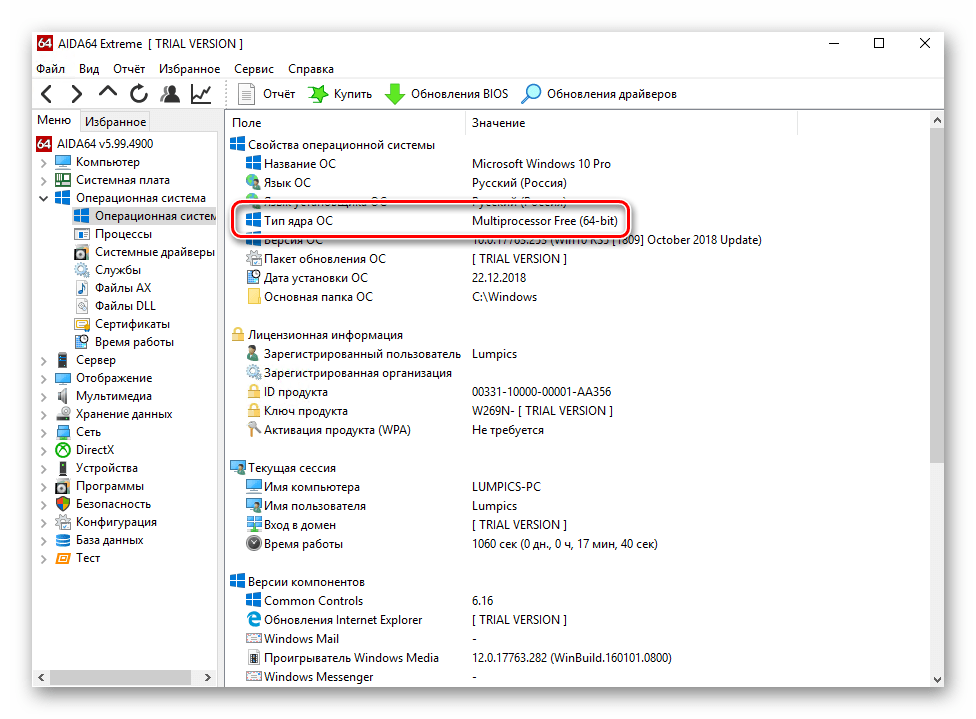
Читайте также: Решение проблем с установкой Microsoft Visual C Redistributable 2015
Причина 3: Неправильная работа режима DVR
Режим DVR по умолчанию работает в фоновом режиме, используя ресурсы системы, что может вызывать лаги в играх, особенно в требовательных. Функция от Microsoft предназначена для записи видео и создания скриншотов во время игры, но такой возможностью пользуются далеко не все геймеры.
После установки Windows 10 режим включен по умолчанию, (хотя ранее он мог быть уже деактивирован, поэтому и с играми проблем не возникало). Выключите его и проверьте, пропала ли проблема. Сделать это можно с помощью фирменную программу Xbox, которая предустановлена на ПК, а также через приложение «Параметры» или «Редактор реестра». Все методы разобраны в другом нашем руководстве.
Подробнее: Как отключить Xbox DVR в Windows 10
Причина 4: Проблемы с игровым режимом
В Виндовс 10 предусмотрен встроенный режим, оптимизирующий производительность системы во время игрового процесса, но иногда он мешает. По замыслу разработчиков он должен делать игру более комфортной и стабильной, но иногда у него, наоборот, возникают сбои, вызывая лаги и зависания. Проверьте, активен ли режим, чтобы понять, что предпринять дальше:
- Перейдите в «Параметры» через меню «Пуск» и соответствующую кнопку.
- Откройте раздел «Игры».
- На вкладке «Игровой режим» проверьте, активирован ли он. Если да, но игры все равно лагают, попробуйте отключить его. Вероятно, проблема кроется в работающем режиме.

Если в обоих случаях ничего не меняется, то оставьте режим активным и воспользуйтесь другими способами из статьи.
Причина 5: Мало место на диске
После переустановки могут сохраниться старые системные данные в специальной папке «Windows.old» на «Локальном диске (C:)», что в некоторых случаях занимает довольно много дискового пространства. Поскольку для стабильной работы системы и, соответственно, игр и приложений, необходимо достаточно свободного места на накопителе, его необходимо очистить. Запустите «Проводник» или кликните дважды по иконке «Этот компьютер» на рабочем столе, чтобы посмотреть, насколько заполнен главный том.
Если пространства мало, а строка с «Локальным диском (C:)» подсвечивается красным цветом, произведите оптимизацию, используя встроенные средства системы или сторонний софт. В нашем отдельном руководстве детально разобраны шаги для освобождения места на HDD/SSD, начиная от ручной базовой очистки в различных каталогах, удаления лишних программ и временных файлов до сканирования накопителя на ошибки.
Подробнее: Освобождаем место на диске C в Windows 10
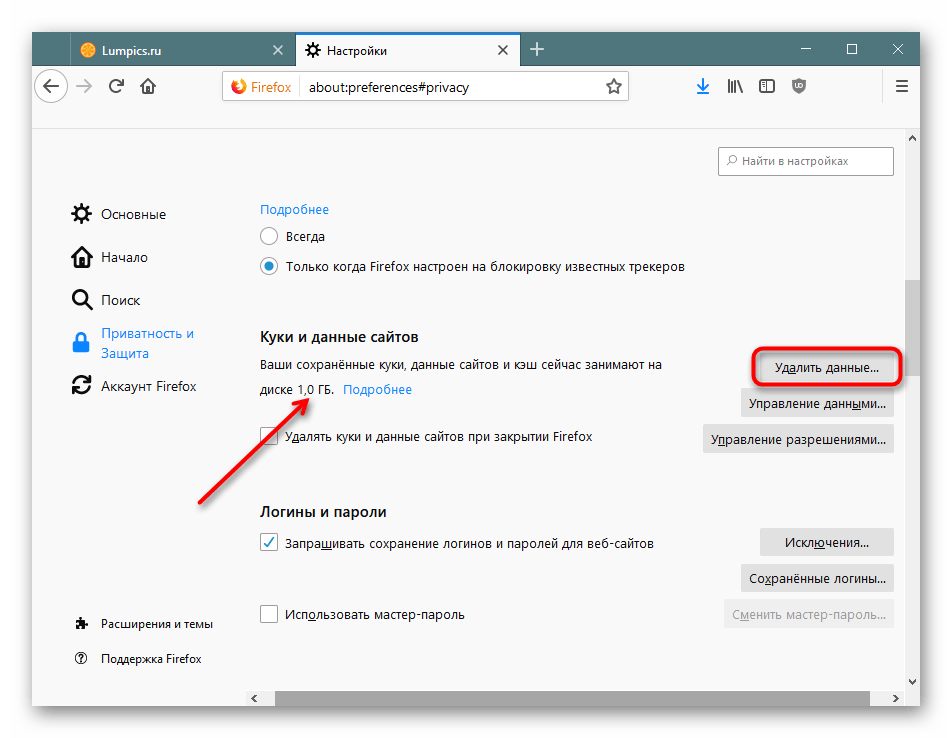
Причина 6: Некорректно выбранный графический адаптер
Если на ноутбуке установлено две видеокарты (интегрированная и дискретная), то при запуске игр система автоматически выбирает более мощный компонент. Как правило, это съемный графический адаптер. Однако может быть и такое, что в текущий момент работает встроенный в процессор видеочип, из-за чего в Windows визуальной разницы не видно, но запущенные ресурсоемкие приложения и игры начинают тормозить.
Читайте также: Определение активной видеокарты на ноутбуке
Чтобы запустить игру с более мощной видеокартой, попробуйте щелкнуть правой кнопкой мыши по ее иконке и в контекстном меню навести курсор на пункт «Запустить с графическим процессором», а затем в дополнительном меню выбрать соответствующее комплектующее.
Для удобства можно переключиться между видеокартами через системные настройки экрана или фирменный софт от производителя графического адаптера. В этом случае любые приложения и игры будут запускаться с выбранным компонентом. Тому, как переключиться между ними, посвящено несколько наших материалов.
Подробнее:
Переключаем видеокарты в ноутбуке
Включение дискретной видеокарты в BIOS
Запуск игр на дискретной видеокарте от AMD
Содержание
- Тормозит компьютер, что делать Windows 10?
- Причины, по которым тормозит Windows 10
- Недостаток мощности процессора
- Решение проблемы через «Диспетчер задач»
- Перегрев процессора: решение аппаратной проблемы
- Почему тормозит новое устройство или после обновления
- Слишком много мусорных файлов
- Вирусы как причина торможения
- Видео — 12 причин почему тормозит компьютер или ноутбук
- Почему тормозят определенные программы и как устранить проблему?
- Тормозят игры
- Видео — Ускорение Windows 10. Как отключить лишнюю анимацию
- Виндовс тормозит из-за браузера
- Проблема в драйверах
- Видео — Как установить драйвер на неизвестное устройство
- Видео — Почему тормозит компьютер Windows 10? Что делать?
Тормозит компьютер, что делать Windows 10?

Как только пользователь обновляет свою операционную систему до последней версии, то первое время наслаждается быстрой загрузкой и работой компьютера. С течением времени жесткий диск накапливает как важные, так и лишние приложения, создается нагрузка на процессор, что ведет к сбоям в работе. Наибольший удар приходится на старые модели ПК, которые с трудом поддерживают необходимые технические требования, а с дополнительной нагрузки и вовсе отказываются работать. Стоит разобраться, по какой причине тормозит Виндовс 10, провести полную диагностику и предпринять действия для решения проблемы.
Тормозит компьютер, что делать Windows 10?
Причины, по которым тормозит Windows 10
Нельзя выделить одну самую распространенную причину зависания системы. Нужно предпринять комплексный подход и после обнаружения проблемы с легкостью устранить ее, так как на сегодняшний день данный вопрос изучен очень детально.
На заметку! Если выявить верную причину, то можно будет увеличить производительность на 20, а, то и 30 процентов, что наиболее важно для устаревших ПК и ноутбуков. Проверку лучше начинать поэтапно с самых популярных причин постепенно, исключая их, и переходя к возможным вариантам.
Недостаток мощности процессора
Одной из главных причин, что влечет зависание ПК, является сильная нагрузка на центральный процессор. Как следствие, работа системы сильно замедляется.
Сильная нагрузка на центральный процессор является одной из главных причин медленной работы системы
Чаще всего в этом вина самих пользователей. Они создают чрезмерную нагрузку, устанавливая 64-разрядную версию Windows 10 при условии, что объем ОЗУ не превышает у них 4 Гб. Также вовсе не гарантировано, что на одном из ядер процессора не будет дефекта кремниевых кристаллов, что негативно повлияют на скорость работы устройства.
При малом объеме оперативной памяти лучше всего вернуть вновь 32-битную систему. Если пользователь не знает разрядности своего ПК, то ему стоит:
- В нижнем углу найти «Пуск», кликнуть правым щелчком мыши и нажать «Параметры».
Кликаем правым щелчком мыши на «Пуск», нажимаем «Параметры»
В тематическом блоке «Система» есть раздел «О системе», где предоставлена информация об операционной системе ПК. Нужная информация имеется в графе «Тип системы».
Открываем параметр «Система»
Переходим в раздел «О системе», ищем графу «Тип системы»
Если там указана 64-разрядная версия, то лучшим решением является переустановка самого Виндовса. Для этого понадобится полезная программа «MediaCreationTool», которую можно скачать с официального сайта «Microsoft».
В поле для запросов вводим MediaCreationTool, нажимаем «Найти» или «Enter», переходим только на официальный сайт Майкрософт
Далее нужно сделать следующее:
- Воткните в компьютер отформатированную флешку и откройте программу.
- Пользователю необходимо только лишь обновиться, но в окне потребуется указать «Создать установочный носитель…», щелкнуть «Далее».
Отмечаем пункт «Создать установочный носитель…», жмем «Далее»
В разделе «Выбор языка, архитектуры и выпуска» можно выбрать желаемые параметры. А вот в графе «Архитектура» нужно кликнуть на «32-разрядная», и снова нажать «Далее».
В графе «Архитектура» выбираем «32-разрядная», жмем «Далее»
Далее нужно выбрать носитель. Если использована флешка, то нужно выбрать «USB-устройство флэш-памяти».
Отмечаем параметр «USB-устройство флэш-памяти», жмем «Далее»
Нажав «Далее», начнется загрузка Windows 10 32-битной разрядности.
Процесс загрузки Windows 10 32-битной разрядности
Решение проблемы через «Диспетчер задач»
Очень частой причиной торможения является маломощный процессор, который не удовлетворяет нынешним системным требованиям. Если включить несколько больших программ, то потоки команд становятся для процессора просто неподъемными.
Проверить нагрузку, после чего избавиться от лишних приложений можно с помощью «Диспетчер задач». Пользователь должен придерживаться такого алгоритма:
- Открыть «Диспетчер задач». Для этого нужно одновременно нажать «Ctrl»+»Alt»+»Del». Появится список, где нужно выбрать верный пункт.
Одновременно нажимаем клавиши «Ctrl+Alt+Del», выбираем «Диспетчер задач»
В верхнем меню юзер увидеть вкладку «Производительность», на что нужно щелкнуть и перейти в раздел «ЦП», что означает центральный процессор. Здесь можно посмотреть его нагрузку.
Кликаем по вкладке «Производительность»
В нижнем меню есть опция «Открыть монитор ресурсов», которая и нужна пользователю.
Переходим в раздел «ЦП», кликаем по опции «Открыть монитор ресурсов»
Если не будет открыта вкладка «ЦП», то нужно на нее перейти и ознакомиться с графическими и процентными показателями.
Открываем вкладку «ЦП», изучаем показатели
В списке нужно отыскать те приложения, которые на данный момент не нужны в открытом виде, а то и лишние вовсе. Кликнув на одно из них правой клавишей мыши, необходимо выбрать «Завершить процесс».
Кликаем на ненужное приложение правой клавишей мыши, выбираем «Завершить процесс»
На заметку! Довольно часто чрезмерная нагрузка происходит из-за программ, что работают в фоновом режиме. Особенно это касается Skype, который даже при закрытии окна продолжает работать. Именно в этом и помогает функция «Монитор ресурсов», позволяя завершать все лишние процессы.
Рекомендуется оставлять нагрузку центрального процессора в пределах 60-70%. При большем соотношении компьютер будет тормозить, пропускать важные команды.
В данном случае проблема решается двумя способами:
- Регулярный мониторинг ресурсоемких приложений, что находятся в активном режиме.
- Покупка нового процессора, у которого больший показатель тактовой частоты.
Перегрев процессора: решение аппаратной проблемы
Не стоит спешить покупать новый процессор. Вполне возможно, что он просто перегревается, вследствие чего падает эффективность работы. Для начала стоит исключить эту вероятность. В этом поможет бесплатная программа «Speccy».
- Скачать ее нужно с официального сайта и запустить на своем ПК.
В поле для поиска вводим запрос Speccy, нажимаем «Enter», переходим на официальный сайт
В правом верхнем углу нужно выбрать «Russian» и нажать «Install».
Выбираем «Russian», нажимаем «Install»
Программа начнет устанавливаться на компьютер или ноутбук, после завершения нужно нажать «Run Speccy». Это запустит программу. Если нет желания ознакомится с последней версией, то галочку возле пункта «Viev release notes» нужно убрать.
Нажимаем «Run Speccy», убираем галочку с пункта «Viev release notes»
Теперь пользователю необходимо ознакомиться с температурой центрального процессора. Не лишним будет узнать нагрев системной платы. Нужную информацию юзер увидит в блоке «Общая информация».
В блоке «Общая информация» находим информацию с температурой центрального процессора и других компонентов ПК
Важно! Если показатель температуры окрашен в красный цвет, то данный показатель является критическим для ПК. Виндовс 10 тормозит именно из-за этого.
Такая проблема возникает в силу загрязненных радиаторов и кулеров, что не дают устройству нормально охлаждаться. Все эти составляющие нужно тщательно очистить кисточкой от пыли. Если у пользователя ноутбук, то подойдет подставка, в которую встроены охлаждающие вентиляторы.
Почему тормозит новое устройство или после обновления
Бывает так, что пользователь купил новую технику, установил Виндовс 10, а зависание происходит все равно. Вполне вероятно, что это из-за большого количества дополнительных программ, которые без ведома юзера устанавливаются при загрузке.
Такая ситуация наиболее часто встречается в случае обновления операционной системы. Можно оптимизировать автозагрузку и посмотреть влияние на запуск через тот же «Диспетчер задач».
- Зайти вышеупомянутым способом в «Диспетчер задач» и выбрать раздел «Автозагрузка».
Одновременно нажимаем клавиши «Ctrl+Alt+Del», выбираем «Диспетчер задач»
Выбираем раздел «Автозагрузка»
С каждой программой нужно ознакомиться и обратить внимание на столбец «Влияние на запуск». Если стоит приоритет «Высокое», то данную программу рекомендуется отключить, нажав по ней правой кнопкой мыши и выбрав нужную функцию.
Нажимаем правой кнопкой мыши по программе, затем левой кнопкой по функции «Отключить»
Случайно можно отключить важное приложение, без которого система не сможет работать корректно. Перед отключением рекомендуется ознакомиться с программой, выбрав в том же списке пункт «Поиск в Интернете».
Нажав по приложению правой кнопкой мышки, выбираем функцию «Поиск в Интернете»
На заметку! Важно отметить, что при обновлении системы могут появиться встроенные утилиты для ускорения работы. Однако на практике они чаще всего притормаживают систему еще больше.
Слишком много мусорных файлов
Мусорные файлы не отличаются большим объемом, но имеют свойство накапливаться, используя ресурсы ОЗУ и кэша. Большое количество приводит к торможению компьютера. Особенно это касается временных интернет-файлов и накопившейся информации в кэше. Причина кроется и в браузере. Решить все эти проблемы помогают сторонние приложения. Лучше всего остановить свой выбор на утилите «Glary Utilities».
- Необходимо перейти на официальный сайт производителя и скачать программу, нажав по графе «Скачать сейчас».
Нажимаем «Скачать сейчас»
После скачивания необходимо запустить установочный файл левым щелчком мышки.
Левым щелчком мышки запускаем скачанный файл
Откроется окно «Мастера установок» нужно нажать «Далее».
Кликнуть по кнопке «Принимаю».
Затем нажать по кнопке «Далее».
Проверить все данные, нажать «Установить» и ожидать окончания установки.
По окончанию установки появится окно, в котором не нужно убирать галочку об автоматическом запуске утилиты, нажать «Готово».
Нажимаем «Готово», не убирая галочку на пункте о запуске утилиты автоматически
Открыв программу, понадобится вкладка «1-Кликом», где можно как вручную отметить нужные пункты, так и оставить галочки по умолчанию. Затем пользователь кликает на «Найти проблемы».
Во вкладке «1-Кликом» отмечаем все пункты, нажимаем «Найти проблемы»
Начнется процесс поиска проблем, в это время в левом нижнем углу нужно найти опцию «Автоустранение» и поставить галочку возле нее.
В процессе сканирования находим и отмечаем опцию «Автоустранение»
Далее система уведомит об окончании диагностики. Если в процессе появятся какие-то проблемы, то программа устранит их.
Результат проверки и автоматическое исправление проблем
Теперь пользователю нужно перейти в другой тематический блок, а именно «Модули».
Переходим в другой тематический блок «Модули»
Слева нужно отыскать вкладку «Безопасность», затем – «Стирание следов». Данная опция избавит от всех куки-файлов, интернет-историй в браузере и т.д.
Кликаем по вкладке «Безопасность», затем по опции «Стирание следов»
Система покажет список, отметит галочками каждый файл (при необходимости с некоторых можно снять флажок) и запросит подтверждение на удаление. Нужно нажать зеленую кнопку «Стереть следы».
Снимаем галочками с файлов по желанию, нажимаем «Стереть следы»
Вирусы как причина торможения
Если ноутбук или ПК, что раньше работали с хорошей скоростью, внезапно стали тормозить, то можно заподозрить возникновение вирусного ПО
. С каждым днем вирусы модифицируются, далеко не все из них вовремя распознаются антивирусными программами.
На заметку! Наилучшим образом зарекомендовали себя «Dr.Web» или «Kaspersky Internet Security». Остальные приложения часто пропускают вирусы, которые злоумышленники маскируют под рекламное ПО.
Наличие вирусного ПО на компьютере может сильно замедлять его работу
Однако лучше не исправлять последствия, а вовсе не допускать возникновения вредоносных файлов. Для этого нужно знать, как они проникают на ПК:
Пути проникновения вирусов на компьютер
- На странице при скачивании файлов. Если на сайте присутствует очень много ссылок для скачивания, то легко скачать себе вместе с программой «троян», который передаст злоумышленнику всю информацию, что хранится на компьютере.
- Огромное количество неправдоподобных отзывов на странице для скачивания файла.
- Фишинговые страницы. Их довольно тяжело отличить от настоящих, поэтому нужно внимательно смотреть, на каком ресурсе происходит регистрация. Поддельные страницы могут даже запрашивать номер телефона для подтверждения регистрации и доступа к скачиванию файлов, но оставаться при этом фишинговыми.
Проверить свой компьютер можно с помощью любого антивируса и избавиться от имеющихся вирусов, что тормозят работу системы. Стоит рассмотреть алгоритм действий на примере одного из лучших антивирусов:
- Необходимо скачать антивирус «Dr.Web» с официального источника и приступить к установке на своем ПК.
Скачиваем Dr.Web на официальном сайте от разработчика
Перед пользователем откроется окно, где нужно поставить флажок рядом с пунктом «У меня на компьютере нет других антивирусов». Перед установкой любого антивирусного ПО стоит убедиться, что другие подобные программы или отключены, или удалены. Затем пользователю нужно нажать «Далее».
Ставим галочку возле «У меня на компьютере нет других антивирусов», нажимаем «Далее»
Теперь необходимо согласиться с правилами лицензионного соглашения, поставив флажок возле соответствующих пунктов и нажав «Далее».
Ставим галочку на пункт «Я принимаю условия данного Лицензионное Соглашение», нажимаем «Далее»
Дальше перед пользователем появятся варианты установки. В большинстве случаев достаточно выбрать «Быстрая», что и рекомендуется системой. Выбрав «Административная», можно установить абсолютно все компоненты программы.
Отмечаем рекомендованный вариант «Быстрая», нажимаем «Далее»
Версии антивируса могут отличаться, но алгоритм установки и проверки на вирусы у них один и тот же. Далее юзеру нужно:
- запустить программу, где сразу же можно кликнуть на «Начать проверку»;
Нажимаем «Начать проверку»
рекомендуется перед этим в правом верхнем углу отыскать значок настроек и поставить галочку возле «Автоматически применять действия к угрозам». Тем самым приложение будет само находить и избавлять от вирусов.
Кликаем по значку настроек, ставим галочку возле «Автоматически применять действия к угрозам»
Видео — 12 причин почему тормозит компьютер или ноутбук
Почему тормозят определенные программы и как устранить проблему?
В ряде случаев в проблеме виновата не техника, обновление системы или вирусы, а конкретное приложение или их группа.
Тормозят игры
С такой практикой чаще всего встречаются владельцы ноутбуков, так как их техника не такая мощная, как на ПК. Более того, подавляющее большинство устройств не разрабатывается для игр, вследствие чего очень сильно перегреваются.
Достаточно следовать простым рекомендациям:
- Чтобы снизить перегрев, нужно разобрать системный блок и с помощью специального баллона или пылесоса и кисточки очистить технику от накопившейся пыли.
- Перед тем как запустить игру, необходимо закрыть все приложения, что были активны до ее запуска.
- Необязательным шагом является установка программы «Razer Cortex», с помощью которой игровой режим настраивается в автоматическом режиме. Скачивать ее нужно с официального сайта. При открытии программы перед пользователем появится нужное окно. Нужно лишь нажать кнопку «Ускорение».
Нажимаем кнопку «Ускорение»
На заметку! Если проблема не решилась, потребуется удалить свою игру и скачать заново, только более ранней версии.
Частая практика – скачивание игры через клиент «uTorrent». После установки клиент продолжает раздачу файлов, что создает сильную нагрузку. Для избавления от проблемы достаточно закрытия программы.
Видео — Ускорение Windows 10. Как отключить лишнюю анимацию
Виндовс тормозит из-за браузера
Браузер, как уже было сказано, может стать причиной торможения. Чтобы избавиться от данной проблемы, необходимо проделать простые действия:
до последней версии. Обычно пользователю поступает запрос на это действие.
Проблема в драйверах
Очень часто может возникнуть неполадка с драйверами, конфликт устройства, и компьютер начинает более медленного работать. Чтобы удостовериться в этом, нужно выполнить следующее:
- Зайти в свойства своего ПК, кликнув по иконке «Этот компьютер» правым щелчком мышки.
Кликаем по иконке «Этот компьютер» правым щелчком мышки, затем левым по опции «Свойства»
Щелкнуть с левой стороны по вкладке «Диспетчер устройств».
Щелкаем с левой стороны по вкладке «Диспетчер устройств»
Особое внимание стоит обратить здесь на раздел «Другие устройства». Если возле них стоят восклицательные знаки, значит нужно эти драйверы скачать с официальных источников и переустановить вновь.
Раскрываем раздел «Другие устройства», если есть неизвестные устройства, скачиваем для них драйвера
На заметку! Также можно скачать приложение «DriverPack Solution». Запустив его, можно провести поиск и инсталляцию нужных драйверов. Программа сделает все за пользователя.
Интерфейс программы DriverPack Solution
Эти простые советы помогут повысить производительность Виндовс 10 и избавят от проблемы торможения.

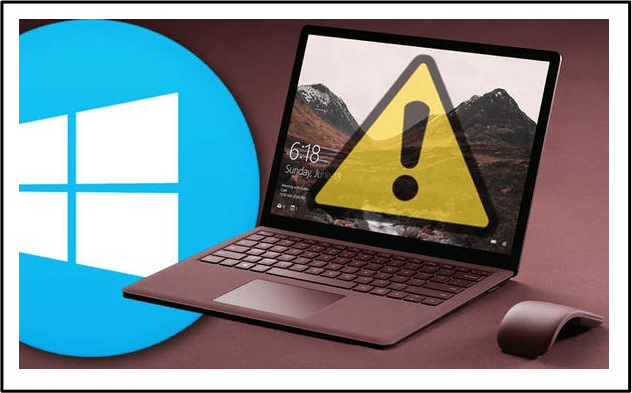








 А чё не ламповый ч/б телевизор?
А чё не ламповый ч/б телевизор?